Page 1
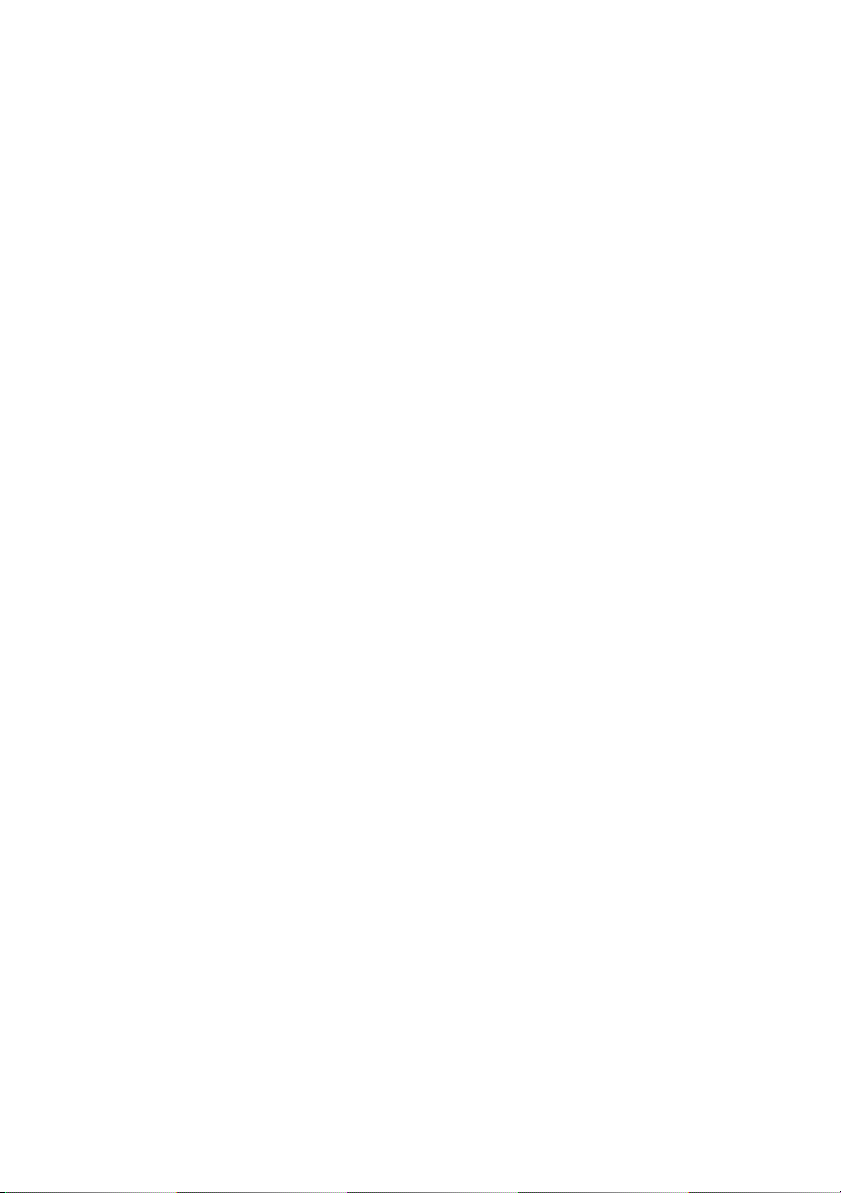
Dell™ XPS™ 430
快速參考指南
型號 DC01L
www.dell.com | support.dell.com
Page 2
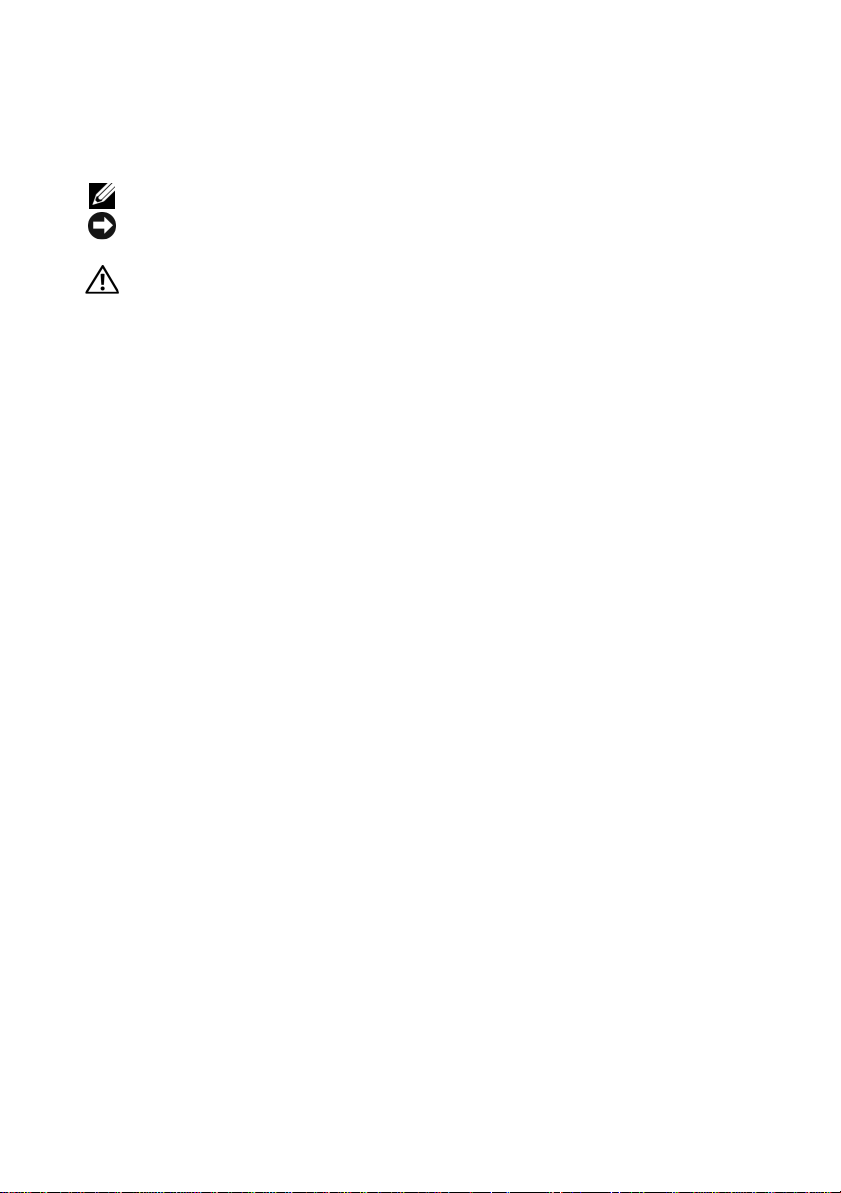
註,注意,警示
註:「註」表示可以幫助您更有效地使用電腦的重要資訊。
注意:「注意事項」表示可能會損壞硬體或導致資料遺失,並告訴您如何避
免發生此類問題。
警示:「警示」表示有可能會導致財產損失、人身傷害甚至死亡。
Macrovision 產品通告
此產品採用版權保護技術,它通過申請 Macrovision Corporation 和 其他
權利擁有者所擁有的某些美國專利權和其他智慧產權來進行保護。
使用此版權保護技術必須得到 Macrovision Corporation 的授權。除非
Macrovision Corporation 另行授權,否則此產品專供家庭及其他有限檢視
使用。嚴禁反向工程或反組譯。
____________________
本文件中的資訊如有更改,恕不另行通知。
© 2008 Dell Inc. 版權所有,翻印必究。
未經 Dell Inc. 的書面許可,嚴格禁止以任何形式複製這些材料。
本文中使用的商標:Dell、DELL 徽標、XPS 和 Xcelerator 是 Dell Inc. 的商標;Intel、Core 和
Intel SpeedStep 是 Intel Corporation 在美國及其他國家/地區的 商標或註冊商標;Microsoft、
Windows、Windows Vista 和 Windows Vista 開始按鈕徽標是 Microsoft Corporation 在美國和/或其
他國家/地區的商標或註冊商標;Blu-ray Disc 是 Blu-ray Disc Association 的商標;Bluetooth 是
Bluetooth SIG, Inc. 擁有的註冊商標,Dell 根據授權使用。
本文件中述及的其他商標和產品名稱是指擁有相應商標和產品名稱的公司實體或其產品。
Dell Inc. 對本公司之外的商標和產品名稱不擁有任何所有權。
型號 DC01L
2008 年 7 月 P/N H587D Rev. A00
Page 3
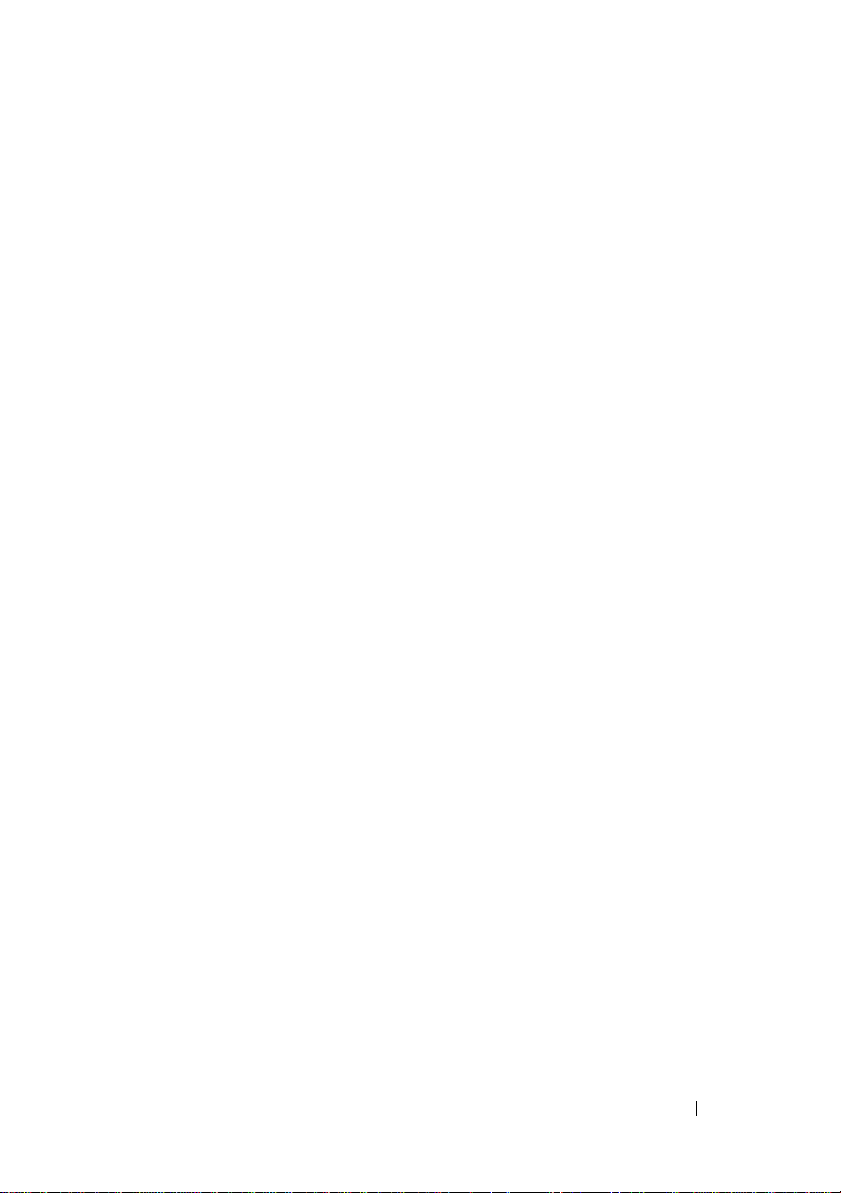
目錄
1 關於您的電腦 . . . . . . . . . . . . . . . . . . . . . . 7
電腦的前視圖 . . . . . . . . . . . . . . . . . . . . . . . 7
電腦的後視圖
前面板連接器
背面板連接器
. . . . . . . . . . . . . . . . . . . . . . . 8
. . . . . . . . . . . . . . . . . . . . . . . 9
. . . . . . . . . . . . . . . . . . . . . . . 9
2 設定您的電腦 . . . . . . . . . . . . . . . . . . . . . 11
安全說明 . . . . . . . . . . . . . . . . . . . . . . . . 11
將電腦安裝在儲存裝置中
連接至網際網路
設定網際網路連線
將資訊傳輸至新電腦
. . . . . . . . . . . . . . . . . . . . 13
. . . . . . . . . . . . . . . 11
. . . . . . . . . . . . . . . . 13
. . . . . . . . . . . . . . . . . 14
3 規格 . . . . . . . . . . . . . . . . . . . . . . . . . . . . . 15
4 最佳化以獲得更佳效能
瞭解 Intel® SpeedStep® 技術 . . . . . . . . . . . . . 23
. . . . . . . . . . . . . 23
目錄 3
Page 4
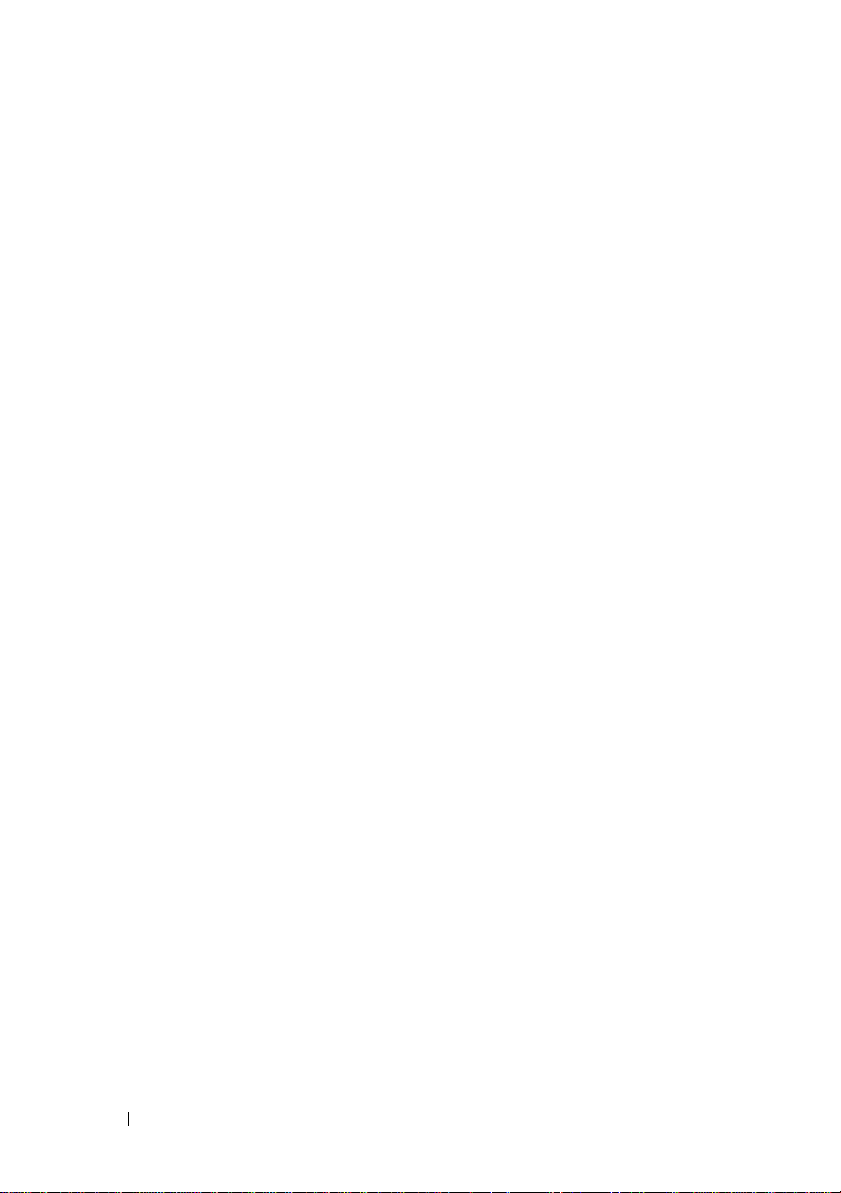
5 故障排除 . . . . . . . . . . . . . . . . . . . . . . . . . 25
安全說明 . . . . . . . . . . . . . . . . . . . . . . . . 25
故障排除工具
嗶聲代碼
系統訊息
Dell Diagnostics
何時使用 Dell Diagnostics
從硬碟機啟動 Dell Diagnostics
. . . . . . . . . . . . . . . . . . . . . . 25
. . . . . . . . . . . . . . . . . . . . . . 25
. . . . . . . . . . . . . . . . . . . . . . 27
. . . . . . . . . . . . . . . . . . 30
. . . . . . . . . . . . . 30
. . . . . . . . . . 30
從 Drivers and Utilities 媒體啟動
Dell Diagnostics
Dell Diagnostics 主選單
排除 Microsoft Windows Vista
作業系統中的軟體和硬體故障
解決問題
. . . . . . . . . . . . . . . . . . . . . . . . 34
電源問題
記憶體問題
鎖定和軟體問題
. . . . . . . . . . . . . . . . . . 31
. . . . . . . . . . . . . . 31
®
. . . . . . . . . 33
. . . . . . . . . . . . . . . . . . . . . . 34
. . . . . . . . . . . . . . . . . . . . 35
. . . . . . . . . . . . . . . . . . 36
6 重新安裝作業系統 . . . . . . . . . . . . . . . . . 39
驅動程式 . . . . . . . . . . . . . . . . . . . . . . . . 39
何謂驅動程式?
識別驅動程式
重新安裝驅動程式和公用程式
使用 Drivers and Utilities 媒體
. . . . . . . . . . . . . . . . . . 39
. . . . . . . . . . . . . . . . . . . 40
. . . . . . . . . 40
. . . . . . . . . . 41
4 目錄
還原作業系統
使用 Microsoft
. . . . . . . . . . . . . . . . . . . . . . 42
Windows 系統還原 . . . . . . . . 43
使用 Dell Factory Image Restore
使用作業系統媒體
. . . . . . . . . 44
. . . . . . . . . . . . . . . . 45
Page 5

7 尋找資訊 . . . . . . . . . . . . . . . . . . . . . . . . . 47
8 獲得幫助
. . . . . . . . . . . . . . . . . . . . . . . . . 49
獲得援助 . . . . . . . . . . . . . . . . . . . . . . . . 49
技術支援和客戶服務
線上服務
. . . . . . . . . . . . . . . . . . . . . . 50
AutoTech 服務
自動化訂單狀態查詢服務
訂單問題
產品資訊
. . . . . . . . . . . . . . . . . . . . . . . . 51
. . . . . . . . . . . . . . . . . . . . . . . . 51
. . . . . . . . . . . . . . . 50
. . . . . . . . . . . . . . . . . . . 51
. . . . . . . . . . . . 51
退回部件以便進行保固維修或退款 . . . . . . . . . 52
在聯絡之前
與 Dell 公司聯絡
. . . . . . . . . . . . . . . . . . . . . . . 52
. . . . . . . . . . . . . . . . . . . . 54
索引 . . . . . . . . . . . . . . . . . . . . . . . . . . . . . . . 55
目錄 5
Page 6
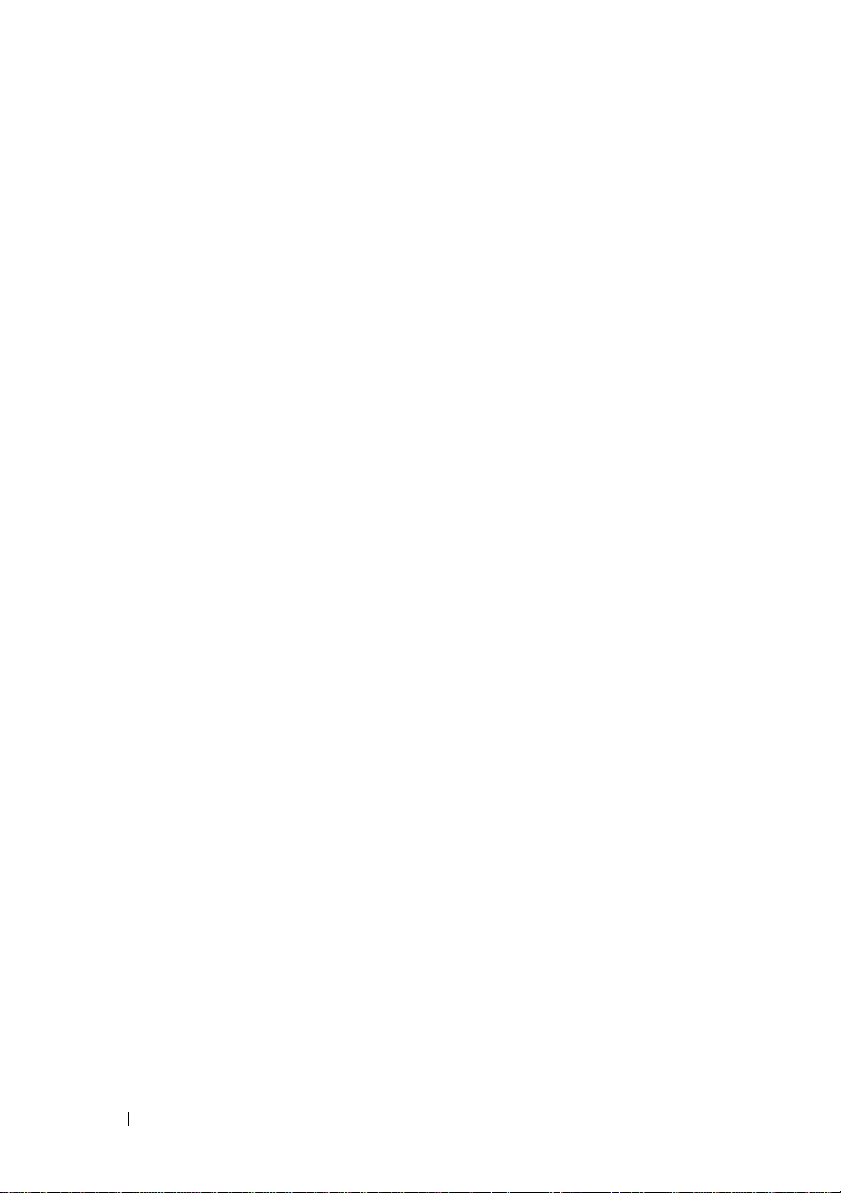
6 目錄
Page 7
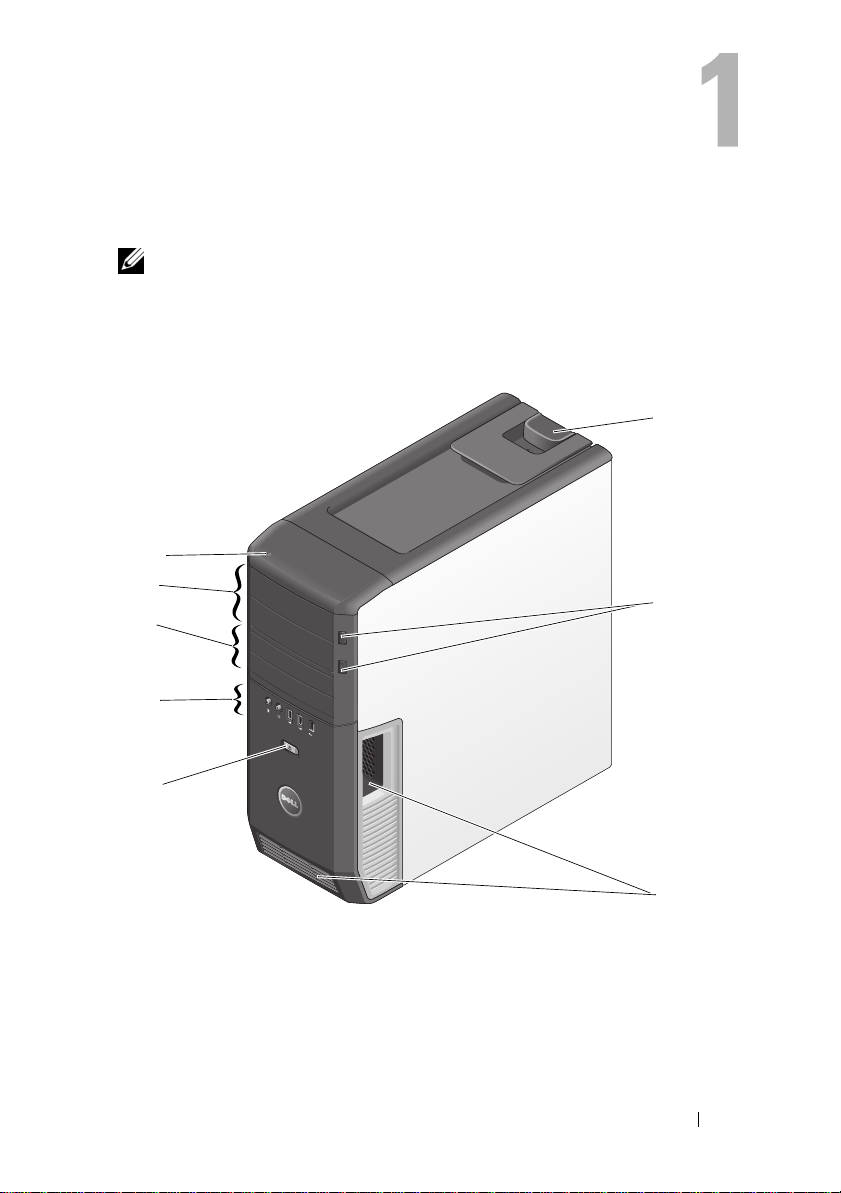
關於您的電腦
註:若要獲得有關您的電腦上連接埠和連接器的更多資訊,請參閱第 15 頁
的 「規格」。
電腦的前視圖
1
8
7
6
5
4
2
1
機箱蓋釋放閂鎖
3
通風口
5
前面板連接器
7
5.25 吋磁碟機支架 (2)
2
光碟機承載器退出按鈕 (2)
4
電源按鈕
6
3.5 吋 FlexBay (2)
8
硬碟機活動指示燈
關於您的電腦 7
3
Page 8

電腦的後視圖
1
2
3
4
1
電源連接器
3
背面板連接器
8 關於您的電腦
2
電壓選擇器切換開關
4
插卡插槽
Page 9
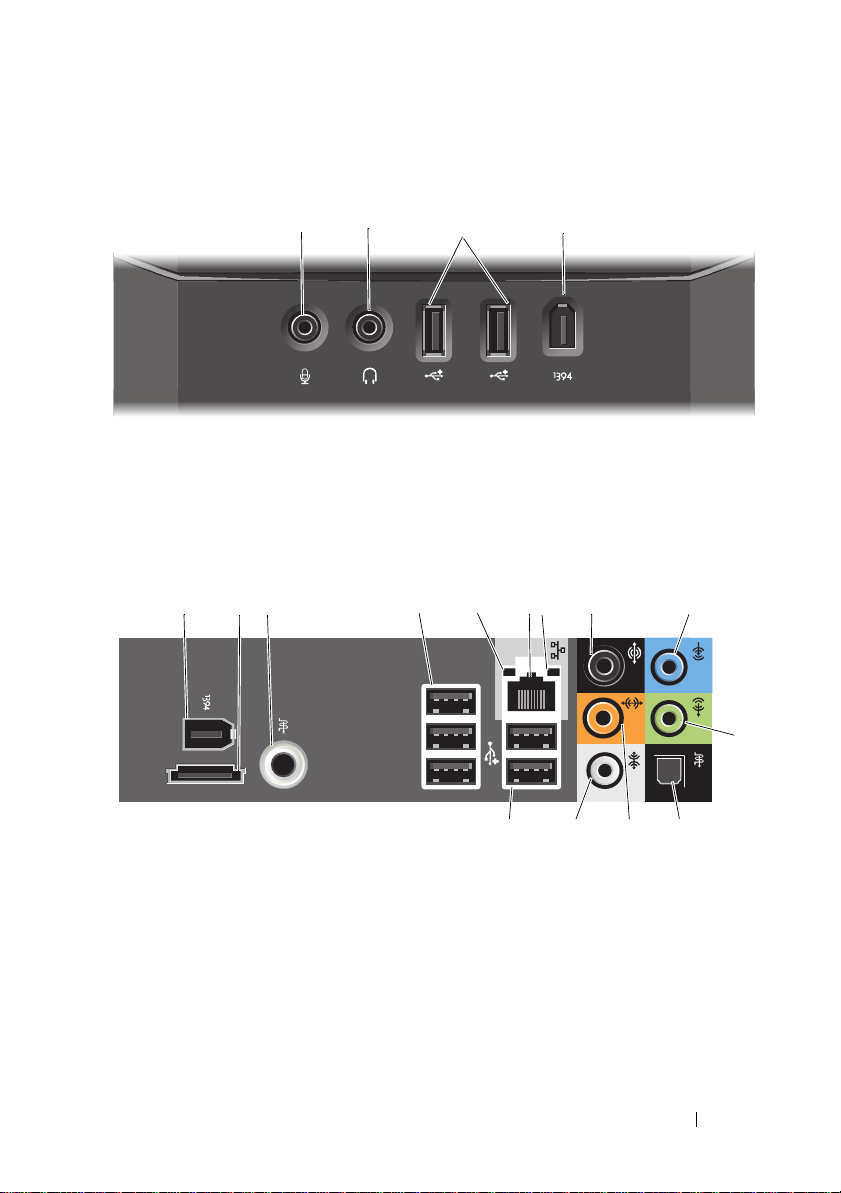
前面板連接器
12 43
1
麥克風連接器
3
USB 2.0 連接器 (2)
背面板連接器
1 2 3
1
IEEE 1394 連接器
3
S/PDIF (RCA) 連接器
5
連結完整性指示燈
7
網路活動指示燈
9
信號線輸入連接器
11
S/PDIF (光纖) 連接器
13
側環繞立體聲音效連接器
2
耳機連接器
4
IEEE 1394 連接器
4 5 6 7 8 9
11 13 1214
2
eSATA 連接器
4
USB 2.0 連接器 (3)
6
網路配接器連接器
8
環繞立體聲音效連接器
10
信號線輸出/耳機連接器
12
中心/次低音喇叭 LFE 連接器
14
USB 2.0 連接器 (2)
10
關於您的電腦 9
Page 10
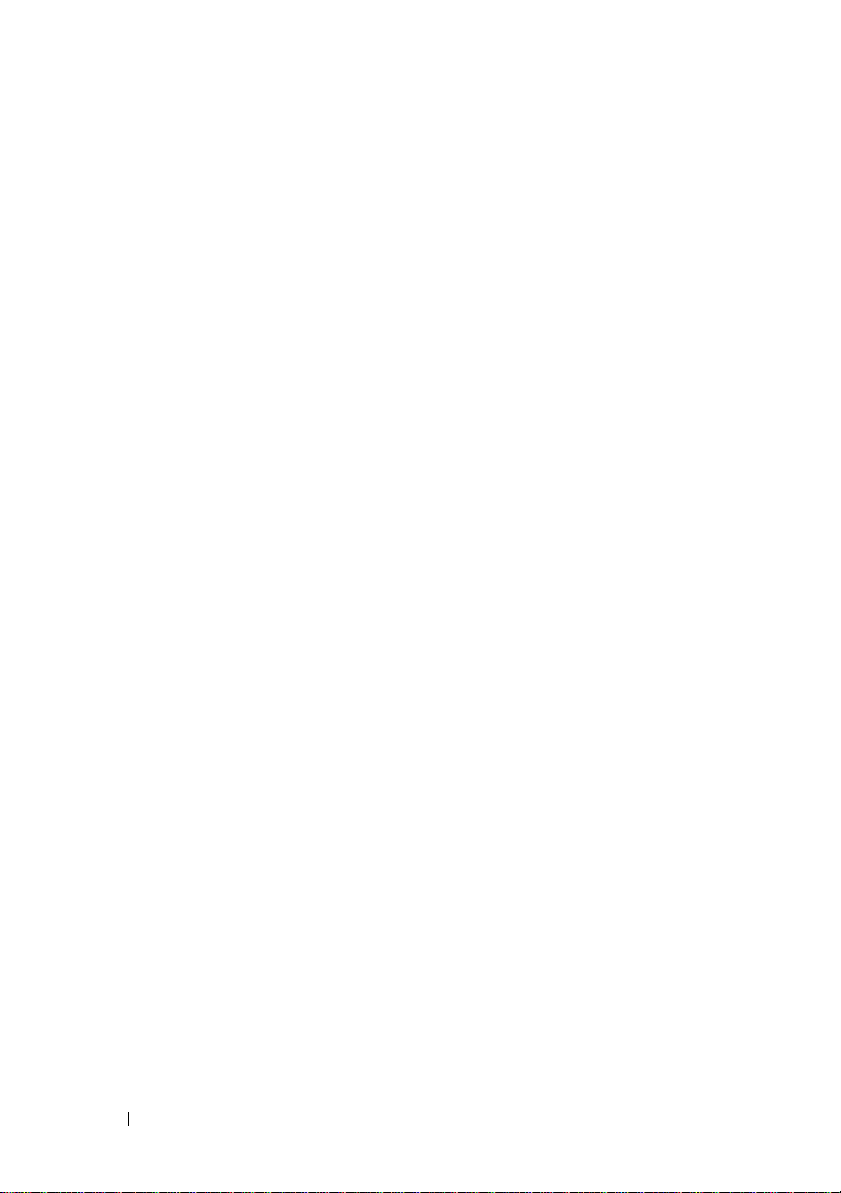
10 關於您的電腦
Page 11
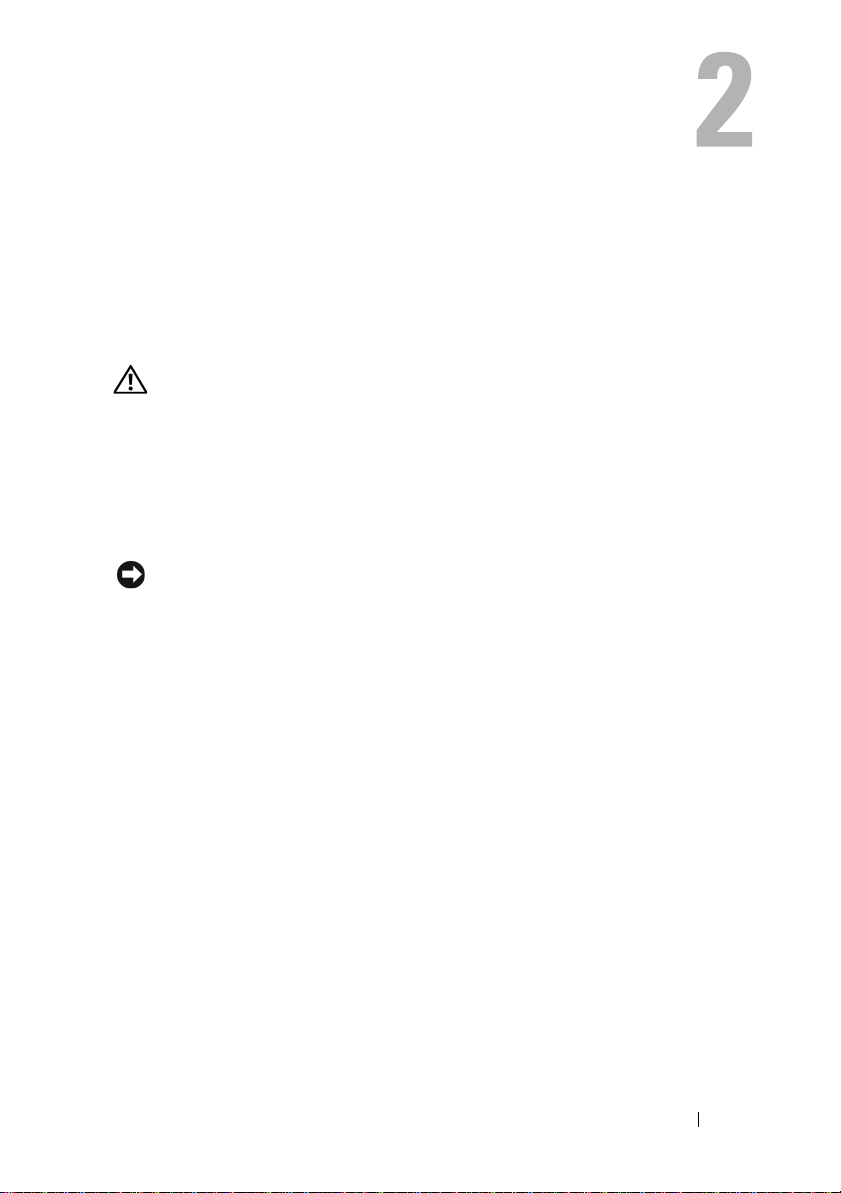
設定您的電腦
安全說明
請遵守以下安全規範,以避免電腦受到潛在的損壞,並確保您的人身
安全。
警示: 開始執行本章節中的任何程序之前,請遵循您的電腦所隨附的安全
資訊。更多有關安全性最佳做法的資訊,請參閱 Regulatory Compliance
( 法規遵循 ) 首頁於 www.dell.com/regulatory_compliance。
將電腦安裝在儲存裝置中
將電腦安裝在封閉環境中會限制空氣流通並影響電腦效能,而且可能導致
電腦過熱。將電腦安裝在封閉環境中時,請遵循以下規範執行操作:
注意: 本手冊中的作業溫度規格指最高環境作業溫度。將電腦安裝在
封閉環境中時,需要考量室內環境溫度。例如,如果室內環境溫度為 25°C
(77°F),則根據您電腦的規格,僅 5° 至 10°C (9° 至 18°F) 的溫度提高便
會達到電腦的最高作業溫度。若要獲得有關您電腦規格的詳細資料,請參閱
第 15 頁的 「規格」。
•
在電腦的所有通風孔側留出
風所需的空氣流通。
•
如果您的封閉環境有蓋,則它們必須至少允許
(
前面和後面) 流通。
境
10.2
公分
(4 吋)
最小空隙,以允許正常通
30%
的空氣透過封閉環
設定您的電腦 11
Page 12
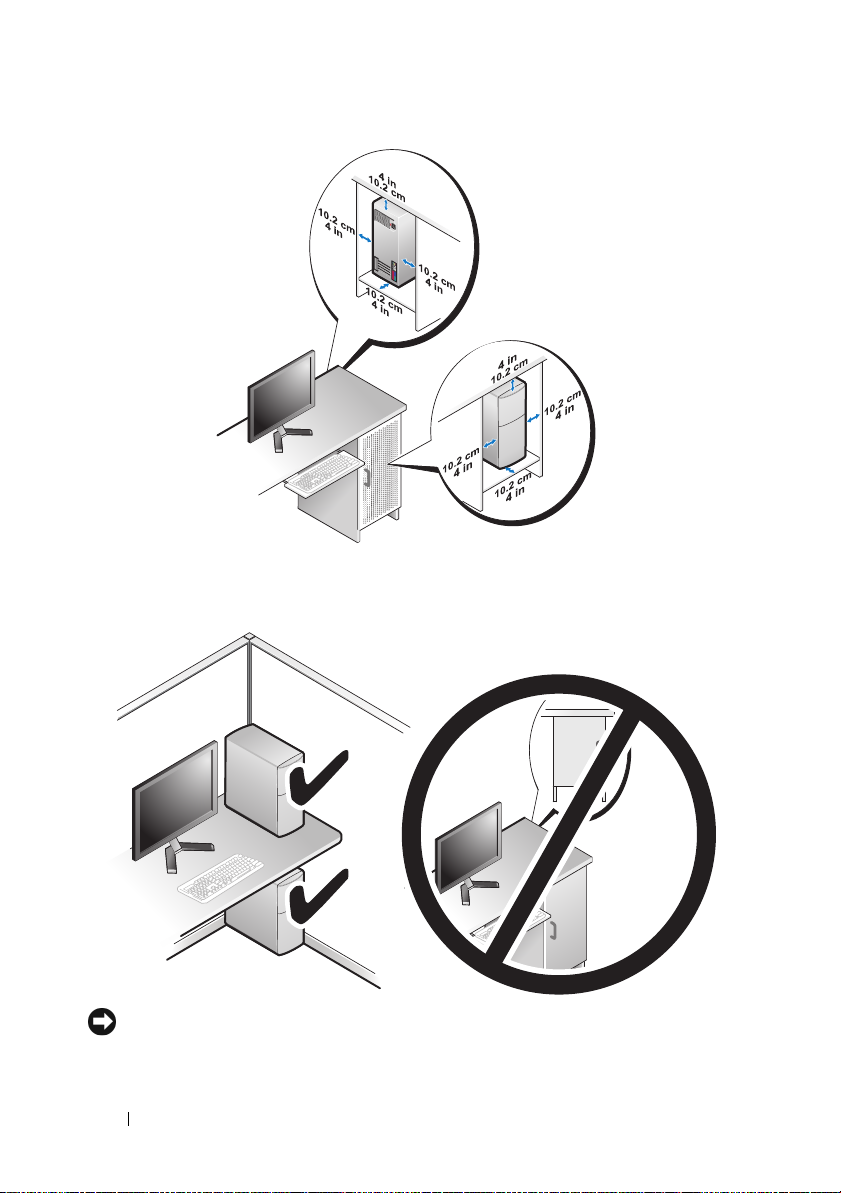
•
如果您的電腦安裝在桌子的一角或桌子下面,請在電腦背後和牆面之
間留出至少
注意: 請勿將電腦安裝在空氣不流通的封閉環境中。限制空氣流通會影響
電腦的效能,可能導致電腦過熱。
5.1 公分 (2 吋)
的空隙,以允許正常通風所需的空氣流通。
12 設定您的電腦
Page 13
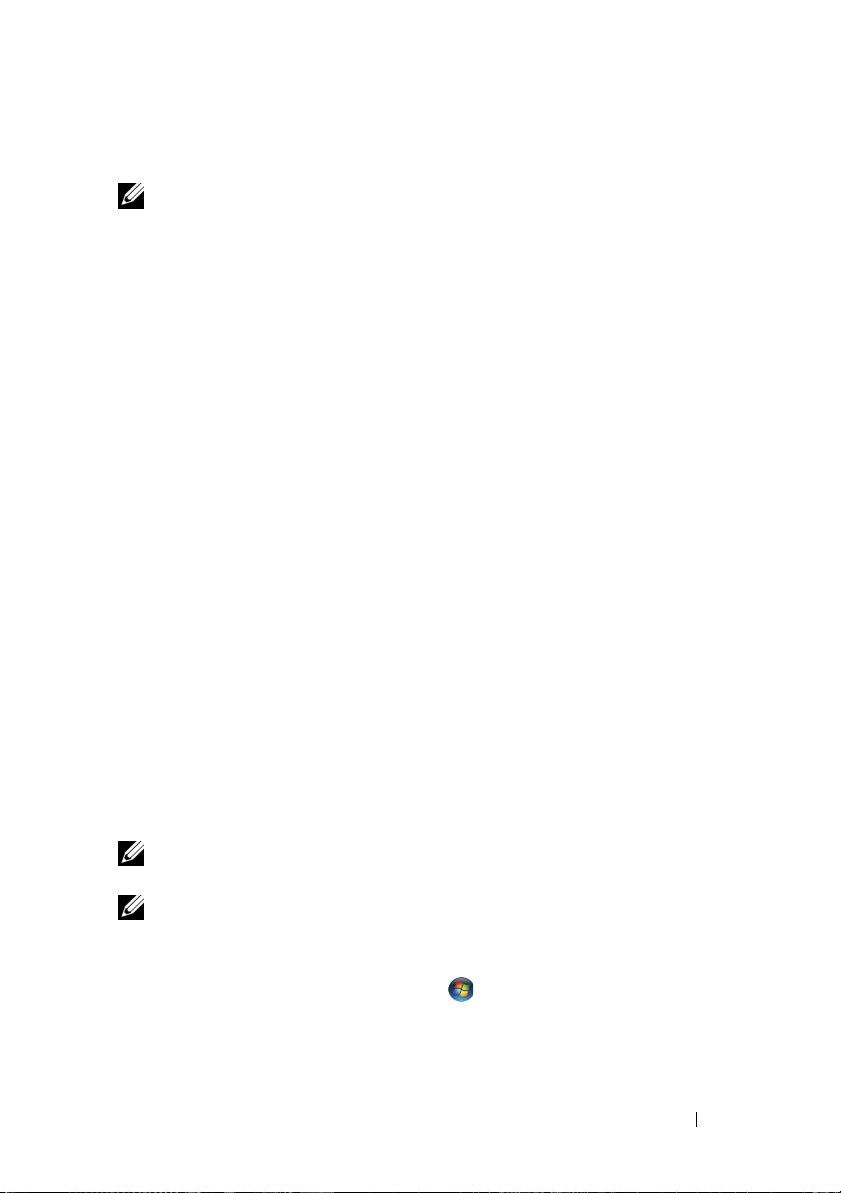
連接至網際網路
註:ISP 和 ISP 提供的服務因國家/地區而異。
若要連接至網際網路,您需要數據機或網路連接,以及網際網路服務提
供者 (ISP)。您的 ISP 將提供以下一個或多個網際網路連線選項:
• DSL
•
•
•
•
如果您使用的是撥號連線,請先將電話線連接至電腦上的數據機連接器和
牆上的電話插孔,然後再設定網際網路連線。如果您使用的是 DSL 連線
或纜線/衛星數據機連線,請與您的 ISP 或蜂巢式電話服務部門聯絡以獲
得有關設定的說明。
設定網際網路連線
若要使用提供的 ISP 桌面捷徑設定網際網路連線,請:
1
2
3
如果您的桌面上沒有 ISP 圖示,或者您要透過其他 ISP 設定網際網路
連線,請執行以下章節中的步驟。
1
2
連線可透過現有的電話線允許您存取高速網際網路。使用
連線,您可以在同一條線路上同時存取網際網路和使用電話。
纜線數據機連線,可透過您本地的有線電視線路提供高速網際網路
存取。
衛星數據機連線,可讓您透過衛星電視系統高速存取網際網路。
撥號連線,可透過電話線提供網際網路存取。撥號連線比
(
或衛星) 數據機連線慢得多。
纜線
無線連線使用
儲存並關閉所有開啟的檔案,結束所有開啟的程式。
連按兩下
按照螢幕上的指示完成設定。
註:如果您過去曾成功連線到網際網路,但現在卻無法連線,則 ISP 服務可
能已中斷。請與您的 ISP 聯絡以檢查服務狀態,或稍後再次嘗試連接。
註:請準備好您的 ISP 資訊。如果您沒有 ISP,則 Connect to the Internet
(連線到網際網路) 精靈可協助您獲得 ISP。
儲存並關閉所有開啟的檔案,結束所有開啟的程式。
按一下
(
控制台)。
WiFi、WiMax
Microsoft® Windows®
Windows Vista™
開始按鈕 ,然後按 Control Panel
或自訂無線技術提供網際網路存取。
桌面上的
ISP 圖示。
DSL
DSL
連線及
設定您的電腦 13
Page 14
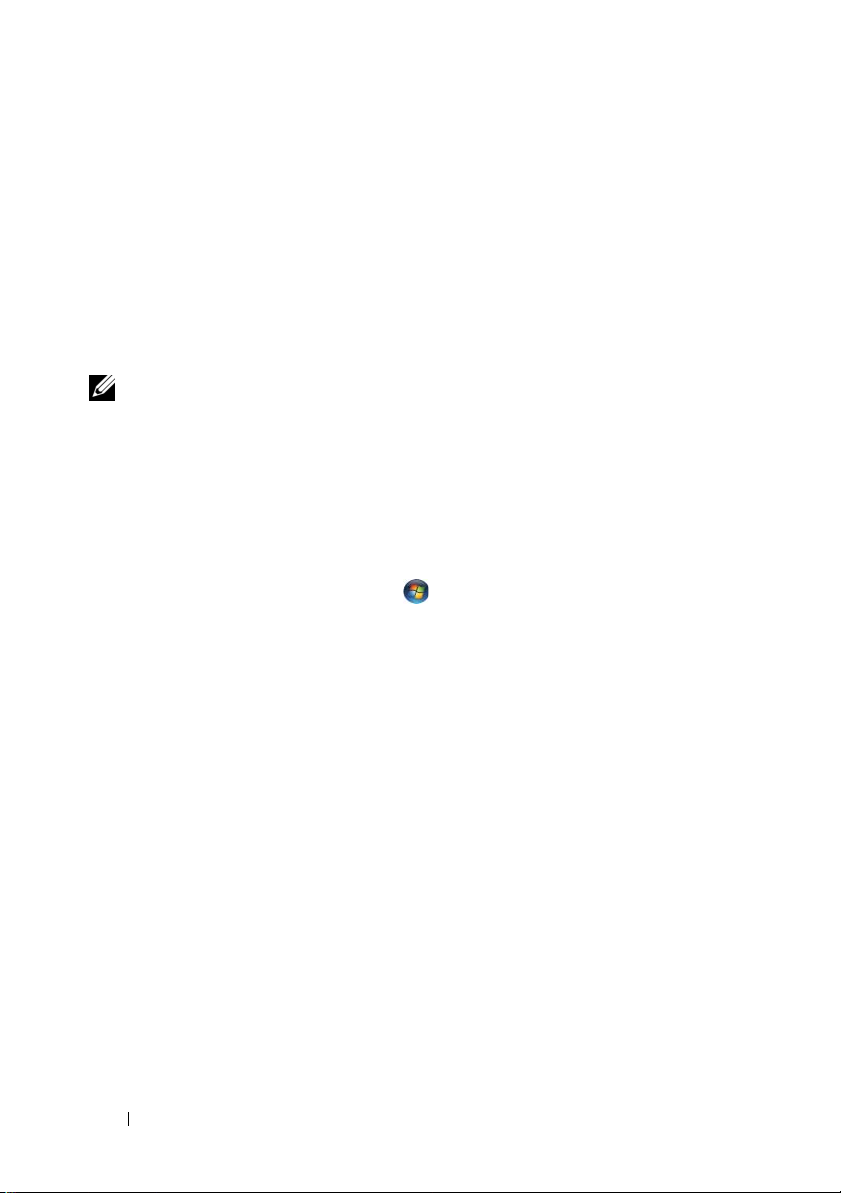
3在 Network and Internet (
Internet
螢幕上將顯示
4
根據您要連線的方式,按一下 Broadband (PPPoE) (寬頻
或 Dial-up (撥號):
•
•
註:如果您不知道要選擇何種連線類型,請按一下 Help me choose (協助我
選擇) 或與您的 ISP 聯絡。
5
按照螢幕上的指示操作,使用
(
連線到網際網路)。
Connect to the Internet (連線到網際網路)
如果您要使用
術連線,請選擇
如果您要使用撥號數據機或
DSL
網路和網際網路) 下,按一下
、衛星數據機、有線電視數據機或藍芽無線技
寬頻
。
ISDN
,請選擇撥號。
ISP
提供的設定資訊完成設定。
Connect to the
視窗。
[PPPoE]
)
將資訊傳輸至新電腦
您可以使用作業系統 「精靈」協助您在兩台電腦間傳輸檔案及其他資料
— 例如,從舊電腦到新電腦。
1
按一下
Windows Vista
settings
Windows
2在使用者帳戶控制
3
按一下
按照螢幕上 Windows Easy Transfer ( Windows 輕鬆傳輸) 精靈的指示
操作。
(
轉移檔案及設定) →
輕鬆傳輸)。
開始新的傳輸或繼續進行中的傳輸
開始按鈕 ,然後按一下 Transfer files and
Start Windows Easy Transfer (開始執行
對話方塊中,按一下繼續。
。
14 設定您的電腦
Page 15
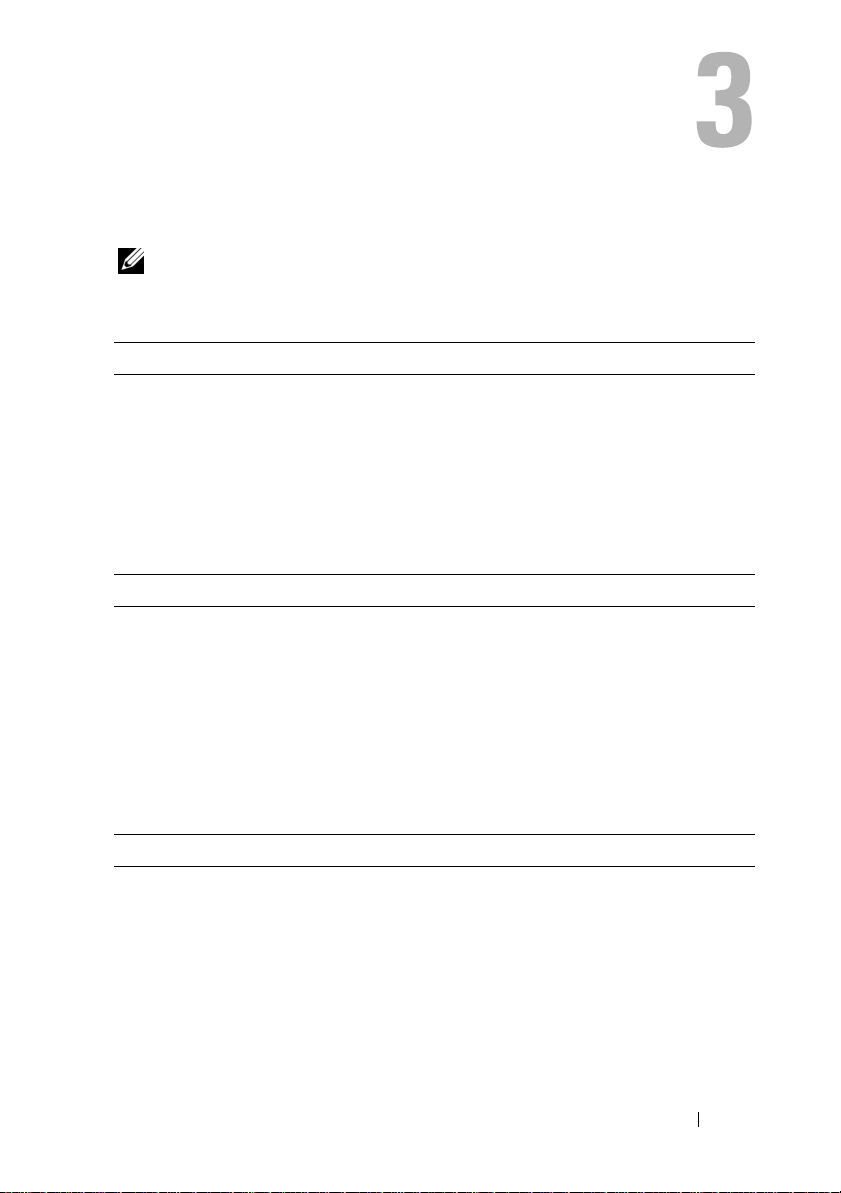
規格
註:提供的項目可能因地區而異。若要獲得有關電腦組態的更多資訊,
請按一下Start (開始)
有關電腦的資訊。
處理器
處理器類型
L2 快取記憶體 Intel Core2 Duo - 2 MB、4 MB 或 6 MB
記憶體
類型 雙通道 1066 和 1333 -MHz DDR3 (僅非 ECC
記憶體連接器 四個
記憶體容量 1GB 或 2GB
最小記憶體
最大記憶體 8 GB (用於 64 位元作業系統)
→ Help and Support (說明及支援),然後選擇選項以檢視
®
Core™ 2 Duo
Intel
Intel Core 2 Extreme (雙核心和四核心處理器)
Intel Core2 Quad (四核心處理器)
Intel Core2 Extreme - 4 MB 或 8 MB
Intel Core2 Duo - 6 MB、8 MB 或 12 MB
記憶體)
2GB
4 GB (用於 32 位元作業系統)
電腦資訊
晶片組 Intel X48 Express 晶片組/ICH9R
DMA 通道 五個
岔斷等級
BIOS 晶片 (EEPROM)
系統時鐘 1066/1333 MHz (視處理器而定)
24
8 Mb
規格 15
Page 16
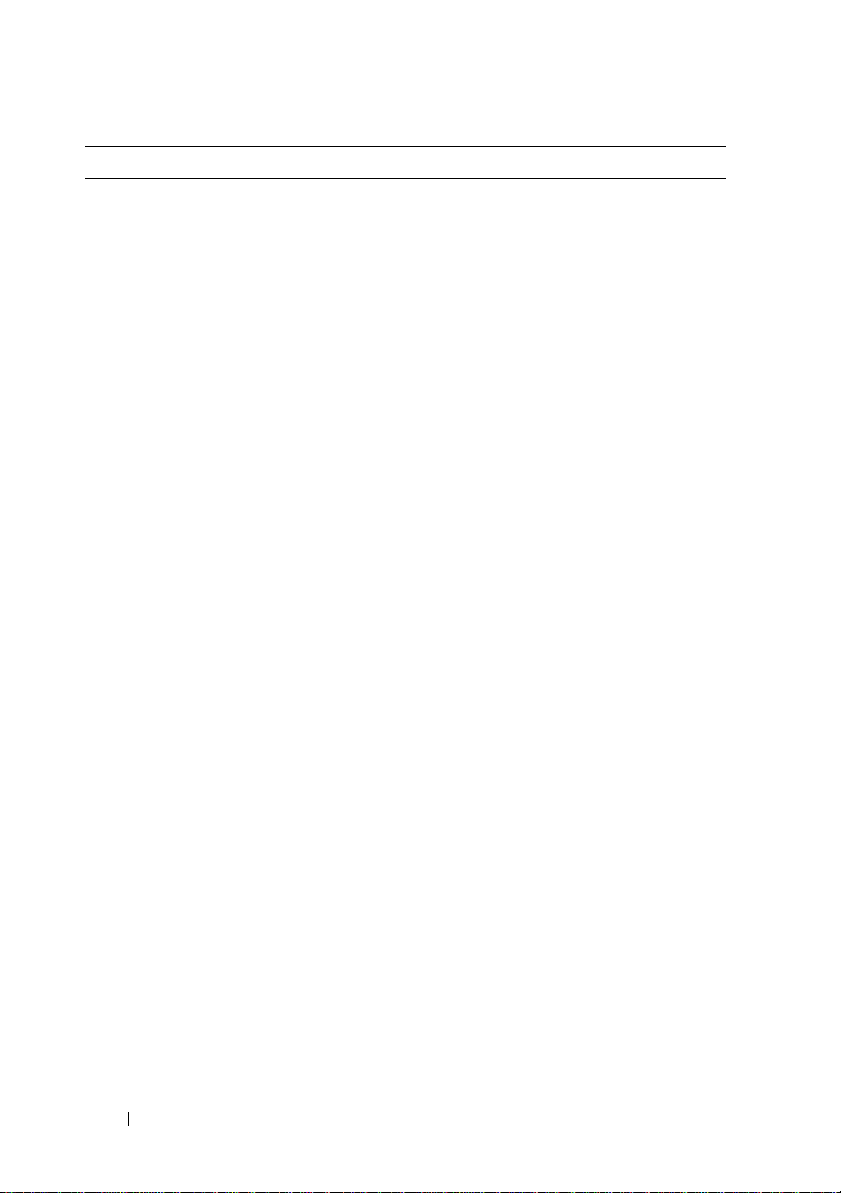
擴充匯流排
匯流排類型 PCI Express x1、x8 和 x16
PCI 32 位元 (PCI 規格 2.3)
PCI
連接器
連接器大小
連接器資料寬度 (最大)32 位元,版本 2.3
匯流排速度
PCI Express
連接器
連接器大小
連接器資料寬度 (最大)1 個 PCI Express 通道
匯流排資料傳輸速率
PCI Express
連接器
連接器大小
連接器資料寬度 (最大)16 個 PCI Express 通道
匯流排資料傳輸速率
PCI Express
連接器
連接器大小
連接器資料寬度 (最大)8 個 PCI Express 通道
匯流排資料傳輸速率
兩個
124 插腳
33 MHz
兩個 x1
36 插腳
1 GB/s
一個 x16
164 插腳
32 GB/s
一個 x8 (用於 x4 卡的電子組態)
98 插腳
4 GB/s
16 規格
Page 17

磁碟機
外部可抽換式: 兩個 3.5 吋 FlexBay
兩個 5.25 吋磁碟機支架
內部可抽換式 兩個 3.5 吋 HDD 支架
可用裝置 序列 ATA (SATA) 硬碟機、記憶體裝置、SATA
Blu-ray Disc™ (BD) 寫入機、SATA BD/DVD 組合硬
碟機、SATA DVD+/-RW 硬碟機、SATA DVD 硬碟
機 (僅第 2 硬碟機)、媒體讀卡機和 Media
Xcelerator™(選購)
連接器
外接式連接器:
網路配接器
內建網路介面,通訊能力為 10/100/1000 Mbps
RJ-45 連接器 — 若要將您的電腦連接至網路或寬頻
裝置,請將網路纜線的一端連接至網路連接埠或者網
路或寬頻裝置。將網路纜線的另一端連接至電腦背面
板上的網路配接器連接器。聽到卡嗒聲表示網路纜線
已連接穩固。
註: 請勿將電話線插入網路連接器。
在具有網路連接器插卡的電腦上,請使用該插卡上的
連接器。
建議您使用第 5 類連接線和連接器來連接網路。如果
您必須使用第 3 類連接線,請將網路速度強行設定為
10 Mbps 以確保可靠作業。
規格 17
Page 18
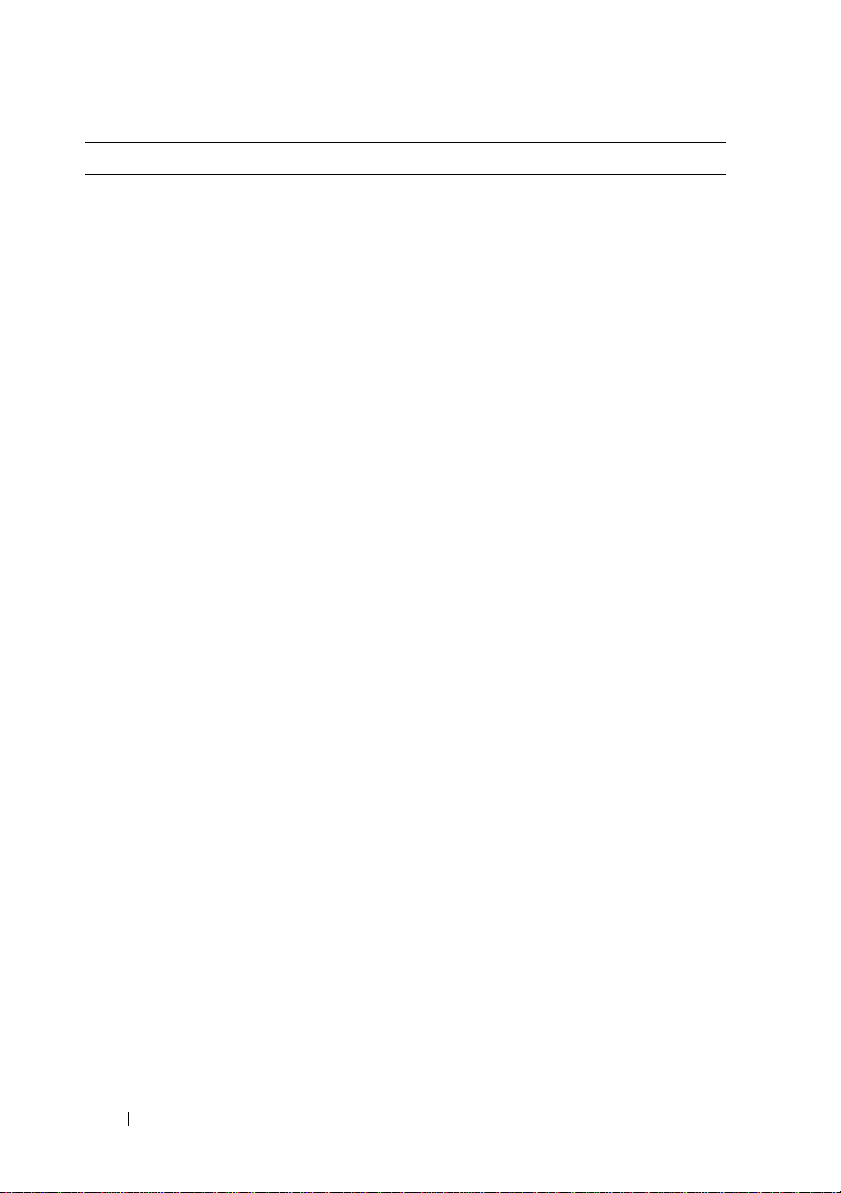
連接器 ( 續 )
音效
HDA 7.1 聲道
六個用於 7.1 支援的連接器
後 L/R 環繞立體聲連接器 — 此黑色環繞立體聲連接器
用於連接支援多聲道的喇叭。
在配有音效卡的電腦上,請使用該插卡上的連接器。
信號線輸入連接器 — 此藍色信號線輸入連接器用於連
接錄音/播放裝置,例如卡帶播放機、CD 播放機或
VCR。
在具有音效卡的電腦上,請使用該插卡上的連接器。
信號線輸出/耳機連接器 — 此綠色信號線輸出連接器
用於連接耳機和大多數具有整合放大器的喇叭。
在具有音效卡的電腦上,請使用該插卡上的連接器。
S/PDIF (光纖) 連接器 — S/PDIF 光纖連接器用於傳送
數位音效,無需經過類比音效轉換過程。
在配有音效卡的電腦上,請使用該插卡上的連接器。
中心/次低音喇叭 LFE 連接器 — 此橘黃色中心/次低音
喇叭連接器用於連接中心喇叭或單個次低音喇叭。
在配有音效卡的電腦上,請使用該插卡上的連接器。
數位環繞立體聲音效配置中的 LFE (低頻效果) 音效
聲道,僅傳輸 80 Hz 及以下的低頻資訊。LFE 聲道使
次低音喇叭提供極低的低音擴展。不使用次低音喇叭
的系統可以在環繞立體聲音效設定過程中將 LFE 資訊
分流至主喇叭。
18 規格
Page 19

連接器 ( 續 )
音效 (續
USB
IEEE 1394 (Firewire)
eSATA
主機板連接器:
序列
FlexBay
USB1
USB2
內部
風扇
PCI
PCI Express x1
PCI Express x16
PCI Express x4/x8
)
ATA
S/PDIF
側環繞立體聲音效連接器 — 此灰色側環繞立體聲音效
連接器用於連接支援多聲道的喇叭。側環繞立體聲輸
出為配有 7.1 喇叭的電腦提供增強的環繞立體聲音效。
在配有音效卡的電腦上,請使用該插卡上的連接器。
S/PDIF (RCA) 連接器 — 用於連接至外接式數位立體
聲喇叭。
USB 2.0 相容連接器 (前面板上兩個,背面板上五個)
前面板上的 USB 連接器用於連接偶爾使用的裝置,
如快閃記憶體鑰匙、相機或開機 USB 裝置。建議您使
用後 USB 連接器來連接通常需要保持連接的裝置,
例如印表機和鍵盤。
一個前面板和一個背面板 6 插腳連接器。
此 IEEE 1394 連接器用於連接高速資料裝置 (例如數位
攝影機和外接式儲存裝置)。
此連接器用於連接至外接式 SATA 儲存裝置。
五個 7 插腳連接器
兩個 2 連接埠 USB 接頭
1 連接埠 USB 接頭
1 連接埠 USB 接頭
5 插腳接頭
兩個 5 插腳連接器
兩個 124 插腳連接器
兩個 36 插腳連接器
164 插腳連接器
98 插腳連接器
規格 19
Page 20

控制鈕和指示燈
電腦的前面:
電源按鈕
電源指示燈
硬碟機活動指示燈
電腦的後面:
連結完整性指示燈 (位於
內建網路配接器上
網路活動指示燈
建網路配接器上
備用電源指示燈
(
)
)
位於內
按鈕
藍色指示燈 — 睡眠狀態下呈藍色閃爍;開機狀態
下呈藍色穩定
琥珀色指示燈 — 呈琥珀色閃爍表示主機板出現
問題。系統無法啟動時指示燈呈琥珀色穩定表示主
機板無法啟動起始作業。這可能是主機板或電源供
應器問題 (請參閱第 34 頁的 「電源問題」 )。
藍色指示燈 — 指示燈呈藍色閃爍表示硬碟機正處
於活動狀態。
綠色指示燈 — 表示 10 Mbps 網路與電腦之間的連
接狀況良好。
— 表示
橘黃色指示燈
連接狀況良好。
黃色指示燈 — 表示 1 GB (1000 Mbps)
間的連接狀況良好。
熄滅 (未亮起) —
連線。
網路上存在活動時,指示燈會呈黃色閃爍;如果不
存在任何網路活動,指示燈將會熄滅
主機板上的 AUX_PWR_LED
100 Mbps
表示電腦未偵測到與網路的實體
網路與電腦之間的
網路與電腦之
20 規格
Page 21

電源
直流電源供應器:
警示: 為降低火災、觸電或受傷的風險,請勿超
負載使用電源插座、電源板或便捷插座。電源
插座、電源板或其他插座上接插的所有產品之總額
定電流不應超過分支電路額定值的 80%。
瓦特數
伏特數 (請參閱電腦隨附
的安全說明
幣式電池 3 V CR2032 鋰幣式電池
實體
高度 45.03 公分 (17.08 英吋)
寬度 187 公分 (7.04 英吋)
厚度 450 公分 (17.7 英吋)
重量 12.7 公斤 (28.0 磅)
環境參數
溫度範圍:
作業時
存放時
相對濕度 (最大):
作業時
存放時
最大震動 (使用模擬使用者
環境的隨機震動頻譜):
作業時
存放時
)
375/425 W
115 V 至 230 V
0° 至 35°C(32° 至 95°F)
–40° 至 65°C (–40° 至 149°F)
10% 至 90% (非冷凝)
5% 至 95% (非冷凝)
0.9 GRMS
1.3 GRMS
規格 21
Page 22

環境參數 ( 續 )
最大撞擊 (在硬碟機位於磁
頭位置和 2 ms 半正弦波脈衝
的情況下測量):
作業時
存放時
海拔高度 (最大):
作業時
存放時
空氣中懸浮污染物級別 G2 或更低,如 ISA-S71.04-1985 定義
122 G
163 G
–15.2 至 3,048 m (–50 至 10,000 ft)
–15.2 至 10,668 公尺 (-50 至 35,000 呎)
22 規格
Page 23

最佳化以獲得更佳效能
瞭解 Intel® SpeedStep® 技術
SpeedStep 技術透過根據當前的工作動態調整作業頻率和電壓來自動控制
電腦的處理器效能。當應用程式不需要最大效能時,可以明顯節省電能。
效能仍會根據需要做出回應,在需要時會提供最大處理器效能,並在可能
時自動省電。
Windows Vista
Speedstep 技術。在高效能電源計劃中會停用該技術。
®
會自動在 Dell 建議、平衡和省電電源計劃中設定 Intel
最佳化以獲得更佳效能 23
Page 24

24 最佳化以獲得更佳效能
Page 25

故障排除
安全說明
請遵守以下安全規範,以避免電腦受到潛在的損壞,並確保您的人身
安全。
警示: 拆裝電腦內部元件之前,請先閱讀電腦隨附的安全資訊。更多有關
安全性最佳做法的資訊,請參閱 Regulatory Compliance ( 法規遵循 ) 首頁於
www.dell.com/regulatory_compliance。
故障排除工具
排除電腦故障時,請遵循以下秘訣:
•
如果您在問題出現之前添加或卸下某個零件,請檢查安裝程序並確定
該零件安裝正確。
•
如果某個周邊裝置無法作業,請確定該裝置已正確連接。
•
如果螢幕出現錯誤訊息,請記下該確切訊息。此訊息可能有助於支援
人員診斷和解決問題。
•
如果在某個程式中出現錯誤訊息,請參閱該程式的說明文件。
註:本文件中的程序適用於 Windows 預設檢視,因此如果您將 Dell™ 電腦
設定為 Windows 傳統檢視,這些程序可能不適用。
嗶聲代碼
如果電腦在啟動時監視器無法顯示錯誤或問題,您的電腦會發出一系列的
嗶聲。這一系列嗶聲 (稱為嗶聲代碼) 可識別發生的問題。一個嗶聲代碼
可能由重複的三聲短的嗶聲組成。這樣的嗶聲代碼告訴您電腦可能遇到了
主機板故障的問題。
如果電腦在啟動期間發出嗶聲,請:
1
記下嗶聲代碼。
2
執行
Dell Diagnostics
「
Dell Diagnostics」)
,以識別更進一步的原因 (請參閱第
。
30
頁的
故障排除 25
Page 26

代碼
( 重複的短
嗶聲 )
1
2
3
4
5
6
7
說明 建議解決方法
BIOS 總和檢查
失敗。主機板可能
請與 Dell 公司聯絡。若要獲得更多資訊,
請參閱第 54 頁的 「與 Dell 公司聯絡」。
發生故障。
1
未偵測到記憶體
模組
如果安裝有兩個或數個記憶體模組,請卸下
(
這些模組,並重新安裝一個模組
支援
Dell
Web 站台
《維修手冊》
support.dell.com 上的
)
,然後重新啟動電腦。如果電
請參閱
腦正常啟動,請重新安裝附加模組。繼續執
行此程序,直至識別出有故障的模組,或重
新安裝所有模組均未發生故障。
2
如果可以,請在電腦中安裝相同類型的合格
(
請參閱
記憶體
Dell 支援 Web 站台
support.dell.com 上的 《維修手冊》)。
3
如果問題仍然存在,請與
Dell
公司聯絡。
若要獲得更多資訊,請參閱第 54 頁的
」
。
Dell 支援 Web 站台
主機板可能發生
故障。
RAM 讀/寫故障
「與 Dell 公司聯絡
請與 Dell 公司聯絡。若要獲得更多資訊,
請參閱第 54 頁的 「與 Dell 公司聯絡」。
1
確定記憶體模組/記憶體連接器沒有特殊的安
(
裝要求
請參閱
support.dell.com 上的 《維修手冊》)。
2
確認您要安裝的記憶體模組與您的電腦相容
請參閱
(
Dell 支援 Web 站台
support.dell.com 上的 《維修手冊》)。
3
如果問題仍然存在,請與
Dell
公司聯絡
( 請參閱第 54 頁的 「與 Dell 公司聯絡
即時時鐘故障。
可能是電池故障或
主機板故障。
請更換電池 (請參閱
support.dell.com 上的 《維修手冊》)。
2
如果問題仍然存在,請與
Dell 支援 Web 站台
Dell
公司聯絡
1
( 請參閱第 54 頁的 「與 Dell 公司聯絡
影像 BIOS 測試故障 請與 Dell 公司聯絡。若要獲得更多資訊,
請參閱第 54 頁的 「與 Dell 公司聯絡」。
CPU 快取記憶體測
試故障
請與 Dell 公司聯絡。若要獲得更多資訊,
請參閱第 54 頁的 「與 Dell 公司聯絡」。
」)。
」)。
26 故障排除
Page 27

系統訊息
註:如果表格中未列出您收到的訊息,請參閱作業系統說明文件,或訊息
出現時所執行程式的說明文件。
訊息 可能的原因 更正措施
8042 Gate-A20
error (8042 A20 閘
錯誤)
Address Line
Short!
(位址線短路! )
C: Drive Error
(C: 磁碟機錯誤)
C: Drive Failure
(C: 磁碟機故障)
Cache Memory Bad,
Do Not Enable
Cache (快取記憶體發
生故障,請勿啟用快取
記憶體)
CH-2 Timer Error
(CH-2 計時器錯誤)
鍵盤控制器測試失敗。 如果您在變更系統設定程
式後收到此訊息,請進入
系統設定程式並恢復原
始值。
記憶體中的位址解碼
電路發生錯誤。
硬碟機無法正常作業
或未正確組態。
快取記憶體無法正常
作業。
主機板上的計時器發
生錯誤。
重新插接記憶體模組
請參閱
Dell
(
support.dell.com 上的
Service Manual [維修
手冊])。
確定硬碟機已正確安裝在
電腦中,並在系統設定程
式中正確定義 (
支援網站
Dell
support.dell.com 上的
Service Manual [維修
手冊])。
請參閱第 54 頁的 「與
Dell 公司聯絡」,以瞭解
有關獲得技術援助的
說明。
請參閱第 54 頁的 「與
Dell 公司聯絡」,以瞭解
有關獲得技術援助的
說明。
支援網站
請參閱
故障排除 27
Page 28

訊息 可能的原因 更正措施
CMOS Battery
State Low (CMOS
電池電量不足)
CMOS Checksum
Failure (CMOS 總和
系統設定程式中的系
統組態資訊不正確,
或者電池電量可能
不足。
進入系統設定程式 (
Dell
閱
support.dell.com 上的
Service Manual [維修
手冊]) 並確認系統組態,
然後重新啟動電腦。
檢查故障)
CMOS System
Options Not Set
(CMOS 系統選項未
設定)
CMOS Display Type
Mismatch (CMOS
顯示類型不相符)
CMOS Memory Size
Mismatch (CMOS
記憶體大小不相符)
CMOS Time and
Date Not Set
(CMOS 時間和日期
未設定)
Diskette Boot
Failure (磁片啟動
故障)
DMA Error
(DMA 錯誤)
顯示磁碟機 A 或 B,
但是 BIOS POST
失敗。
主機板上的 DMA 控
制器發生錯誤。
確定磁碟機已正確安裝在
電腦中,並在系統設定程
式中正確定義 (
支援網站
Dell
support.dell.com 上的
Service Manual [維修
手冊])。檢查兩端的介面
纜線。
可能需要更換鍵盤或
主機板。
DMA 1 Error
(DMA 1 錯誤)
DMA 2 Error
(DMA 2 錯誤)
支援網站
請參
請參閱
28 故障排除
Page 29

訊息 可能的原因 更正措施
HDD Controller
Failure
(HDD 控制器故障)
INTR1 Error
(INTR1 錯誤)
BIOS 無法與硬碟控制
器通訊。
主機板上的岔斷通道
POST 失敗。
確定硬碟機已正確安裝在
電腦中,並在系統設定程
式中正確定義 (
支援網站
Dell
support.dell.com 上的
Service Manual [維修
手冊])。檢查兩端的介面
纜線。
可能需要更換鍵盤或主
機板。
INTR2 Error
(INTR2 錯誤)
Invalid Boot
Diskette
(啟動磁片無效)
Keyboard Error
(鍵盤錯誤)
KB/Interface
Error
(KB/介面錯誤)
No ROM Basic
(無 ROM Basic)
在磁碟機 A 或磁碟機
C 上找不到作業系統。
BIOS 偵測到卡鍵。 確定鍵盤上沒有放置雜
鍵盤連接器發生錯誤。 確定鍵盤上沒有放置雜
在磁碟機 A 或磁碟機
C 上找不到作業系統。
進入系統設定程式 (
Dell
閱
support.dell.com 上的
Service Manual [維修
手冊]),並確認可正確識
別磁碟機 A 或磁碟機 C。
物;如果按鍵出現卡鍵情
況,請小心地將其撬起。
如果問題仍然存在,您可
能需要更換鍵盤。
物;如果按鍵出現卡鍵
情況,請小心地將其
撬起。如果問題仍然
存在,您可能需要更換
鍵盤。
進入系統設定程式 (
Dell
閱
support.dell.com 上的
Service Manual [維修
手冊]),並確認可正確識
別磁碟機 A 或磁碟機 C。
支援網站
支援網站
請參閱
請參
請參
故障排除 29
Page 30

Dell Diagnostics
警示: 開始執行本章節中的任何程序之前,請遵循您的電腦所隨附的安全
資訊指示。
何時使用 Dell Diagnostics
如果在使用電腦時遇到問題,請在與 Dell 公司聯絡以尋求技術援助之前,
先執行第 34 頁的 「解決問題」上的檢查程序,並執行 Dell Diagnostics。
註:Dell Diagnostics 僅能在 Dell 電腦上使用。
建議您在開始操作之前先列印這些程序。
從硬碟機或 Drivers and Utilities 媒體執行 Dell Diagnostics。
從硬碟機啟動 Dell Diagnostics
1
請確保將電腦連接至已知能正常工作的電源插座。
2
開啟 (或重新啟動) 電腦。
3
當螢幕上顯示
Diagnostics (診斷程式),然後按
註: 如果您等候過久,並且螢幕上已顯示作業系統徽標,請繼續等候,
直至看到 Microsoft
註: 如果您收到一則表明未找到診斷公用程式分割區的訊息,請從
Drivers and Utilities 媒體 ( 請參閱第 31 頁的 「從 Drivers and Utilities 媒體
啟動 Dell Diagnostics」 ) 執行 Dell Diagnostics。
4
按任一按鍵以從硬碟機上的診斷公用程式分割區啟動
Diagnostics
註: Quickboot 功能僅變更目前啟動的啟動順序。重新啟動後,電腦將
依據在系統設定程式中指定的啟動順序啟動。
5在 Dell Diagnostics
<Tab>
的「
Dell Diagnostics
註: 當出現錯誤代碼和問題說明時,請準確地記下它們,並按照螢幕
上的指示操作。
6 完成所有測試後,關閉測試視窗,以返回 Dell Diagnostics Main
Menu ( 主功能表 )。
7 關閉 Main Menu ( 主功能表 ) 視窗以結束 Dell Diagnostics,並重新啟
動電腦。
DELL™
。
鍵然後按
徽標時,請立即按
<Enter>
®
Windows® 桌面,然後 關閉電腦並再試一次。
<F12>
鍵。
鍵。從啟動選單選擇
Dell
Main Menu (主功能表) 中,按一下滑鼠左鍵,或按
<Enter>
鍵,以選擇要執行的測試 (請參閱第
31
主選單」)。
頁
30 故障排除
Page 31

從 Drivers and Utilities 媒體啟動 Dell Diagnostics
1
插入 Drivers and Utilities 媒體
2
關機並重新啟動電腦。
螢幕上顯示
註: 如果您等候過久,並且螢幕上已顯示作業系統徽標,請繼續
3
當螢幕上顯示啟動裝置清單時,請反白顯示 CD/DVD/CD-RW
<Enter>
4
從顯示的功能表中選擇 Boot from CD-ROM (從
選項,然後按
5
鍵入 1 以啟動
6
從編號清單中選擇 Run the 32 Bit Dell Diagnostics (執行
Diagnostics)
7
當螢幕上顯示
DELL
徽標時,立即按
等候,直至看到 Microsoft
一次。
註: 之後的步驟僅變更啟動順序一次。下次啟動時,電腦將依據在系
統設定程式中指定的裝置啟動。
鍵。
<Enter>
CD
功能表,然後按
。如果列出多個版本,請選擇適用於您電腦的版本。
Dell Diagnostics
行的測試。
註: 當出現錯誤代碼和問題說明時,請準確地記下它們,並按照螢幕
上的指示操作。
。
<F12>
®
Windows® 桌面,然後關閉電腦並再試
鍵。
CD-ROM
鍵。
<Enter>
鍵繼續。
Main Menu (主選單) 時,請選擇您要執
,並按
啟動
)
32 位元 Dell
Dell Diagnostics 主選單
1
系統載入
請按一下所需選項的按鈕。
註:建議您選擇 Test System (測試系統) 以對電腦執行完整的測試。
選項 功能
Test Memory
(測試記憶體)
Test System
(測試系統)
Exit (結束) 結束診斷程式
Dell Diagnostics
執行獨立的記憶體測試
執行系統診斷程式
並顯示 Main Menu (主功能表) 螢幕後,
故障排除 31
Page 32

2
從主選單中選擇 Test S y s tem (測試系統) 選項後,螢幕上將顯示以下
選單:
註:建議您從以下選單中選擇 Extended Test (廣泛測試),以對電腦中的裝置
執行更全面的檢查。
選項 功能
Express Test
(快速測試)
Extended Test
(廣泛測試)
Custom Test
對系統裝置執行快速測試。此測試通常要進行 10 到
20 分鐘,且無需您進行互動操作。請先執行 Express
Test (快速測試),以便更快地找到問題的根源。
對系統裝置執行全面檢查。此測試通常要進行一個小時
或更長的時間。
用於測試特定的裝置或自訂要執行的測試。
(自訂測試)
Symptom Tree
(徵兆樹)
Built in Self
Test
(內建自我測試)
3
如果在測試期間遇到問題,螢幕上會出現訊息,顯示錯誤代碼及問題
說明。請記下錯誤代碼和問題說明,然後參閱第
司聯絡」
4
如果您從 Custom Test (自訂測試) 或 Symptom Tree (徵兆樹) 選項執行
。
註: 電腦的服務標籤位於每個測試螢幕的頂部。如果您與 Dell 公司
聯絡,技術支援人員將詢問您的服務標籤。
此選項可讓您依據所遇到的問題徵兆來選擇測試。此選
項列出了最常見的徵兆。
對所有 LCD 顯示幕相關功能執行全面檢查。依據測試
結果,螢幕上會顯示綠色的 Pas sed (通過) 或紅色的
Failed (失敗) 訊息。對於以紅色列出的項目,請記下錯
誤代碼和問題說明,然後與 Dell 公司聯絡。
54
頁的 「與
測試,請按一下以下表格中的適當標籤以獲得更多資訊。
Dell
公
標籤 功能
Results (結果) 顯示測試結果及遇到的所有錯誤狀況。
Errors (錯誤) 顯示遇到的錯誤狀況、錯誤代碼以及問題說明。
Help (說明) 說明測試以及執行測試的所有要求。
32 故障排除
Page 33

標籤 功能
Configuration
(組態)
Parameters
(參數)
5
測試完成後,請關閉測試程式螢幕以返回 Main Menu (主選單) 螢幕。
若要結束
能表
)
螢幕。
6
取出
Dell
顯示所選裝置的硬體組態。
註: Dell Diagnostics 可以從系統設定程式、記憶體以及各種
內部測試程式中獲取所有裝置的組態資訊,並將其顯示在螢
幕左側窗格內的裝置清單中。裝置清單可能無法顯示電腦中
安裝的所有元件或與電腦相連接的所有裝置之名稱。
可讓您透過變更測試設定來自訂測試 (如果適用)。
Dell Diagnostics
並重新啟動電腦,請關閉 Main Menu (主功
Drivers and Utilities 媒體。
排除 Microsoft Windows Vista® 作業系統中的軟體和硬體故障
如果在作業系統設定程式期間系統未偵測到裝置,或者偵測到裝置但其組
態不正確,您可以使用硬體疑難排解來解決不相容問題。
若要啟動硬體疑難排解,請:
按一下
1
2
3
Windows Vista™
在搜尋欄位中鍵入
在搜尋結果中,選擇最能說明問題的選項,並按照接下來的疑難排解
步驟操作。
開始按鈕 ,
硬體疑難排解
然後按一下
,然後按
說明及支援。
<Enter> 鍵
開始搜尋。
故障排除 33
Page 34

解決問題
電源問題
警示: 開始執行本章節中的任何程序之前,請遵循您的電腦所隨附的安全
資訊指示。
如果電源指示燈未亮起 — 電腦可能關閉或未接通電源。
•
將電源線重新插入電腦後面的電源連接器和電源插座中。
•
如果將電腦插頭插入電源板中,請確定電源板插頭已插入電源插座並且電源板
已開啟。同時,暫時不要使用電源保護裝置、電源板及電源延長線,以確認電
腦可以正常開啟。
•
使用其他的裝置 (例如檯燈) 來測試電源插座,以確定其作業正常。
•
確定主電源線及前面板纜線已牢固地連接至主機板 (請參閱
台
support.dell.com 上的 Service Manual [
如果電源指示燈呈藍色穩定,且電腦沒有回應 —
•
請確定顯示器已連接並已開啟。
•
如果顯示器已連接且已開啟,請參閱第
如果電源指示燈呈藍色閃爍 — 電腦處於待命模式。按鍵盤上的任一按鍵、
移動滑鼠或按電源按鈕,均可恢復正常作業。
如果電源指示燈呈琥珀色穩定 — 某個裝置可能有故障或安裝不正確。
•
卸下並重新安裝記憶體模組 (請參閱
Service Manual [
•
卸下並重新安裝所有插卡 (請參閱
Manual [
維修手冊])
維修手冊])
。
。
維修手冊])
25
頁的 「嗶聲代碼」。
Dell
支援網站 support.dell.com 上的
Dell
支援網站 support.dell.com 上的 Service
Dell 支援 Web
。
站
如果電源指示燈呈琥珀色閃爍 — 電腦已接通電源,但可能存在內部電源
問題。
•
確定電壓選擇開關的設定與您當地的交流電源相符 (如果適用)。
•
請確定處理器電源線已牢固地連接至主機板 (請參閱
support.dell.com 上的 Service Manual [
維修手冊])
。
Dell
支援網站
34 故障排除
Page 35

排除干擾 — 某些可能的干擾因素包括:
•
電源、鍵盤和滑鼠延長線。
•
電源板上連接的裝置過多。
•
多個電源板連接至同一電源插座。
記憶體問題
警示: 開始執行本章節中的任何程序之前,請遵循您的電腦所隨附的安全
資訊指示。
如果您收到記憶體不足的訊息 —
•
儲存並關閉所有開啟的檔案,結束所有已開啟但不在使用中的應用程式,查看
能否解決問題。
•
請參閱軟體說明文件,以獲得最低記憶體要求。如有必要,請安裝附加記憶體
請參閱
(
手冊
•
重新接插記憶體模組 (請參閱
Manual [
•
執行
如果您遇到其他記憶體問題 —
•
重新接插記憶體模組 (請參閱
Manual [
•
請確定您遵循記憶體安裝規範執行操作 (請參閱
support.dell.com 上的 Service Manual [
•
您的電腦支援
請參閱第
•
執行
Dell 支援 Web 站台
])。
維修手冊])
Dell Diagnostics (
維修手冊])
15
頁的 「規格」。
Dell Diagnostics (
,以確保電腦可與記憶體順利通訊。
,以確保電腦可與記憶體順利通訊。
DDR3
support.dell.com 上的 Service Manual [
Dell 支援 Web 站台
請參閱第
記憶體。如需進一步瞭解有關您電腦支援的記憶體類型,
請參閱第
30
頁的 「
Dell 支援 Web 站台
維修手冊])
30
頁的 「
support.dell.com 上的 Service
Dell Diagnostics」)
support.dell.com 上的 Service
Dell 支援 Web 站台
。
Dell Diagnostics」)
維修
。
。
故障排除 35
Page 36

鎖定和軟體問題
警示: 開始執行本章節中的任何程序之前,請遵循您的電腦所隨附的安全
資訊指示。
電腦無法啟動
確定電源線已穩固地連接至電腦和電源插座。
電腦停止回應
注意: 如果您無法執行作業系統關機程序,則可能會遺失資料。
關閉電腦 — 如果無法透過按鍵盤上的按鍵或移動滑鼠來取得回應,請按住
電源按鈕至少 8 到 10 秒鐘,直至電腦關機。然後重新啟動電腦。
程式多次當機
註:通常,軟體的說明文件或者軟碟或 CD 中會包括軟體的安裝說明。
查看軟體說明文件 — 如有必要,請先解除安裝程式,然後再重新安裝。
適用於舊版 Microsoft® Windows® 作業系統的程式
執行程式相容性精靈 —
程式相容性精靈可組態程式,以便其可在類似於非 Windows Vista 作業系統的
環境中執行。
1
按一下
Start (開始
Use an older program with this version of Windows (在此版本的
用較舊版的程式
2
在歡迎畫面中,單按下一步
3
依螢幕指示操作。
) →
)
。
Control Panel (控制台
。
) → Programs (程式集) →
Windows
36 故障排除
上使
Page 37

出現全藍畫面
關閉電腦 — 如果無法透過按鍵盤上的按鍵或移動滑鼠來取得回應,請按住
電源按鈕至少 8 到 10 秒鐘,直至電腦關機。然後重新啟動電腦。
其他軟體問題
請查看軟體說明文件或與軟體製造廠商聯絡,以獲得有關故障排除
的資訊 —
•
確定程式與您電腦上安裝的作業系統相容。
•
確定電腦滿足執行軟體所需的最低硬體要求。請參閱軟體說明文件,以獲得相
關資訊。
•
確定已正確安裝並組態程式。
•
確認裝置驅動程式未與該程式發生衝突。
•
如有必要,請先解除安裝程式,然後再重新安裝。
立即備份您的檔案
使用病毒掃描程式檢查硬碟機、軟碟或 CD
儲存並關閉所有開啟的檔案或程式,然後透過開始選單關閉電腦
故障排除 37
Page 38

38 故障排除
Page 39

重新安裝作業系統
驅動程式
何謂驅動程式?
驅動程式是控制裝置 (如印表機、滑鼠或鍵盤) 的程式。所有裝置都需要
驅動程式。
驅動程式在裝置與使用該裝置的其他任何程式之間起到轉譯器的作用。
每個裝置均有一組只有其驅動程式才能識別的專屬命令。
Dell™ 電腦在出廠時已安裝所需的驅動程式,無需進一步的安裝或組態。
注意: Drivers and Utilities 媒體可能包含多個作業系統的驅動程式,
並非全部適用於您的電腦。請確定要安裝的軟體適用於您的作業系統。
您的 Microsoft® Windows® 作業系統隨附有許多驅動程式,例如鍵盤驅動
程式。在下列情況下,您可能需要安裝驅動程式:
•
升級作業系統。
•
重新安裝作業系統。
•
連接或安裝新裝置。
重新安裝作業系統 39
Page 40

識別驅動程式
如果您在使用任何裝置時遇到問題,請確認驅動程式是否是問題的根源,
如有必要,請更新驅動程式。
1
按一下
Windows Vista™
開始按鈕 ,
然後在 Computer (電腦)
上按
一下滑鼠右鍵。
2
按一下 Properties (內容) →
註: 螢幕上將出現使用者帳戶控制視窗。如果您在電腦上使用的是管
理員帳戶,請按一下 Continue ( 繼續 );否則,請與您的管理員聯絡以
繼續操作。
Device Manager (裝置管理員)。
向下捲動清單,以查看是否有裝置的圖示上標有驚嘆號 (帶有 [!] 的黃
色圓)。
如果裝置名稱旁邊有驚嘆號,您可能需要重新安裝驅動程式,或安裝新的
驅動程式 (請參閱第 40 頁的 「重新安裝驅動程式和公用程式」 )。
重新安裝驅動程式和公用程式
注意: Dell 支援 Web 站台 (support.dell.com) 和 Drivers and Utilities 媒體均
提供經驗證適用於 Dell(TM) 電腦的驅動程式。如果安裝來自其他來源的驅動
程式,您的電腦可能會無法正常作業。
使用 Windows 裝置驅動程式回復
在您安裝或更新驅動程式之後,如果電腦出現問題,請使用 Windows
「裝置驅動程式回復」將驅動程式恢復為先前安裝的版本。
1
按一下
Windows Vista
下滑鼠右鍵。
2
按一下 Properties (內容) →
註: 螢幕上將出現使用者帳戶控制視窗。如果您在電腦上使用的是管
理員帳戶,請按一下 Continue ( 繼續 );否則,請與您的管理員聯絡以
進入裝置管理員。
3
在已安裝新驅動程式的裝置上按一下滑鼠右鍵,然後按一下內容。
4
按一下 Drivers (驅動程式)標籤
開始按鈕 ,
然後在 Computer (電腦)
Device Manager (裝置管理員)。
→
Roll Back Driver (回復驅動程式)。
上按一
40 重新安裝作業系統
Page 41

使用 Drivers and Utilities 媒體
如果使用裝置驅動程式回復或系統還原 (第 42 頁的 「還原作業系統」 )
均無法解決問題,則請從 Drivers and Utilities 媒體重新安裝驅動程式。
1
螢幕上顯示
如果您是第一次使用
請跳至步驟
2當
Drivers and Utilities
操作。
3
螢幕上出現 InstallShield Wizard Complete
視窗時,取出 Drivers and Utilities 媒體,然後按一下
以重新啟動電腦。
4
當您看到
5在
Welcome Dell System Owner (歡迎
下
Next (下一步) 。
註: Drivers and Utilities 媒體僅顯示電腦已安裝硬體的驅動程式。如果
螢幕上會顯示訊息,說明
硬體。
Windows
5
。
桌面時,插入 Drivers and Utilities 媒體。
Drivers and Utilities
媒體,請跳至步驟 2。否則,
媒體安裝程式啟動後,請按照螢幕上的提示
(InstallShield
Windows
您安裝有其他硬體,Drivers and Utilities 媒體可能不會顯示新硬體的驅
動程式。如果未顯示那些驅動程式,請結束 Drivers and Utilities 媒體
程式。若要獲得有關驅動程式的資訊,請參閱該裝置隨附的說明文件。
桌面時,重新插入 Drivers and Utilities 媒體。
Dell
系統擁有者) 螢幕中,按一
精靈完成)
Finish (完成
)
Drivers and Utilities 媒體正在偵測電腦中的
電腦所使用的驅動程式將自動顯示在
Utilities media has identified these components in your system
— Drivers and Utilities
動程式
My Drivers — The Drivers and
(
媒體已識別您系統中的這些元件)
我的驅
視窗中。
6
按一下要重新安裝的驅動程式,並按照螢幕上的指示操作。
如果未列出某個驅動程式,則表示您的作業系統不需要此驅動程式。
重新安裝作業系統 41
Page 42

手動重新安裝驅動程式
按照前一章節中的說明,將驅動程式檔案擷取至硬碟機後:
按一下
1
2
3
4
5
6
7
8
Windows Vista
下滑鼠右鍵。
按一下 Properties (內容) →Device Manager (裝置管理員)。
註: 螢幕上將出現使用者帳戶控制視窗。如果您在電腦上使用的是管
理員帳戶,請按一下 Continue ( 繼續 );否則,請與您的管理員聯絡以
進入裝置管理員。
連按兩下您要為其安裝驅動程式的裝置類型 (例如音效或影像)。
連按兩下您要為其安裝驅動程式的裝置名稱。
按一下 Driver (驅動程式) 標籤 →
Browse my computer
按一下瀏覽,並瀏覽至存放先前複製的驅動程式檔案所在的位置。
當螢幕上出現相應的驅動程式名稱時,按一下驅動程式的名稱
(
確定) →
按一下 Finish (完成),並重新啟動電腦。
Next (下一步)。
開始按鈕 ,
(
瀏覽電腦上的驅動程式軟體)。
然後在 Computer (電腦)
Update Driver (更新驅動程式) →
還原作業系統
您可以按以下方式還原作業系統:
•
「系統還原」可將電腦還原至先前的作業狀態,而不會影響資料檔案。
將系統還原作為還原作業系統和保留資料檔案的首要解決方案。
• Dell Factory Image Restore
業狀態。這會永久刪除硬碟機上的所有資料,並移除您在收到電腦後
安裝的所有程式。請僅在系統還原無法解決您的作業系統問題時,
才使用
Dell Factory Image Restore
•
如果您的電腦隨附了作業系統媒體,則可以使用該媒體來還原作業
系統。但是,使用作業系統媒體也會刪除硬碟機上的所有資料。請僅
在系統還原無法解決您的作業系統問題時使用該媒體。
會將硬碟機還原至您購買電腦時其所處的作
。
上按一
→
OK
42 重新安裝作業系統
Page 43

使用 Microsoft Windows 系統還原
如果對硬體、軟體或其他系統設定所做的變更使電腦處於不理想的作業
狀態,Windows 作業系統提供的系統還原選項可讓您將電腦還原至先前的
作業狀態 (不影響資料檔案)。系統還原對電腦所做的任何變更均可完全
撤銷。
注意: 請定期備份您的資料檔案。系統還原無法監控資料檔案,也無法對
其進行恢復。
註:本文件中的程序適用於 Windows 預設檢視,因此如果您將 Dell™ 電腦
設定為 Windows 傳統檢視,這些程序可能不適用。
啟動系統還原
1
按一下 Start (開始)
2
在開始搜尋方塊中,鍵入
註: 螢幕上將出現使用者帳戶控制視窗。如果您在電腦上使用的是管
理員帳戶,請按一下繼續;否則,請聯絡管理員以繼續所需動作。
3
按一下
下一步
,並按照螢幕上接下來的提示操作。
如果系統還原無法解決問題,您可以復原上次系統還原。
復原上次系統還原
注意: 在復原上次系統還原之前,請儲存並關閉所有開啟的檔案,結束所
有開啟的程式。在系統還原完成之前,請勿變更、開啟或刪除任何檔案或
程式。
1
按一下 Start (開始
2
在開始搜尋方塊中,鍵入
3
按一下
復原上次還原
。
系統還原並按 <Enter>
)
。
系統還原並按 <Enter>
,然後按一下
下一步
鍵。
鍵。
。
重新安裝作業系統 43
Page 44

使用 Dell Factory Image Restore
注意: 使用 Dell Factory Image Restore 會永久刪除硬碟機上的所有
資料,並移除您在收到電腦後安裝的所有程式或驅動程式。如有可能,
請在使用這些選項之前備份資料。請僅在系統還原無法解決您的作業系統問
題時,才使用 Dell Factory Image Restore。
註:Dell Factory Image Restore 可能在某些國家/地區或在某些電腦上不
可用。
僅將 Dell Factory Image Restore 用作還原作業系統的最後選擇。這個選項
可將硬碟機還原至您購買電腦時所處的作業狀態。您收到電腦後新增的任
何程式或檔案(包括資料檔案)均會從硬碟機上永久刪除。資料檔案包括
文件、試算表、電子郵件訊息、數位相片及音樂檔案等。如有可能,請在
使用 Factory Image Restore 之前備份所有資料。
Dell Factory Image Restore
1
開啟電腦。螢幕上出現
Vista Advanced Boot Options
2
選擇
修復您的電腦
System Recovery Options (系統修復選項)視窗隨即出現。
3
選擇鍵盤配置,然後按一下
4
若要存取修復選項,請以本機使用者身份登入。若要存取命令提示,
請在使用者名稱欄位中鍵入
5
按一下 Dell Factory Image Restore
註: 根據您的組態,您可能需要選擇 Dell Factory Tools (Dell 出廠工具 ),
然後選擇 Dell Factory Image Restore。
接著會出現 Dell Factory Image Restore 歡迎畫面。
。
Dell
徽標時,請按
(Vista
下一步
administrator
。
<F8>
進階啟動選項)
。
,然後按一下確定。
鍵數次,以進入
視窗。
6
請按 Next (
將顯示
注意: 如果您要放棄執行 Factory Image Restore,請按一下 Cancel
( 取消 )。
下一步)。
Confirm Data Deletion (確認資料刪除) 螢幕。
44 重新安裝作業系統
Page 45

7
按一下核取方塊以確認您要繼續為硬碟機重新製作格式,並將系統軟
體還原至出廠狀態,然後按一下
Next (下一步)。
還原程序將開始,該程序可能需要五分鐘或更長時間才能完成。當作
業系統和出廠時安裝的應用程式還原至出廠狀態後,螢幕上會顯示一
則訊息。
8
按一下 Finish (完成) 以重新啟動系統。
使用作業系統媒體
開始操作之前
如果您打算重新安裝 Windows 作業系統來解決新安裝的驅動程式之
問題,請先嘗試使用 Windows 裝置驅動程式回復。請參閱第 40 頁的
「使用 Windows 裝置驅動程式回復」。如果裝置驅動程式回復無法解決
問題,則請使用系統還原將作業系統還原至安裝新裝置驅動程式之前的作
業狀態。請參閱第 43 頁的 「使用 Microsoft
注意: 執行安裝之前,請先備份主硬碟機上的所有資料檔案。對於傳統硬
碟機組態,主硬碟機是電腦偵測到的第一個磁碟機。
若要重新安裝 Windows,您需要以下項目:
•Dell™
•Dell
註:Dell Drivers and Utilities 媒體包含組裝電腦期間安裝的驅動程式。使用
作業系統媒體
Drivers and Utilities 媒體
Dell Drivers and Utilities 媒體載入所需的任何驅動程式。根據您訂購電腦的地
區或您是否要求媒體,您的電腦可能未隨附 Dell Drivers and Utilities 媒體和作
業系統媒體。
Windows 系統還原」。
重新安裝 Windows Vista
重新安裝過程可能需要 1 到 2 個小時才能完成。重新安裝作業系統之後,
您還必須重新安裝裝置驅動程式、防毒程式以及其他軟體。
儲存並關閉所有開啟的檔案,結束所有開啟的程式。
1
2
插入作業系統媒體。
3
如果螢幕上顯示
安裝 Windows
訊息,請按一下結束。
重新安裝作業系統 45
Page 46

4
重新啟動電腦。
螢幕上顯示
註: 如果您等候過久,並且螢幕上已顯示作業系統徽標,請繼續
5
當螢幕上顯示啟動裝置清單時,請反白顯示 CD/DVD/CD-RW
磁碟機
6
按任一按鍵從 CD-ROM 啟動。
7
按照螢幕上的指示完成安裝。
DELL
徽標時,立即按
等候,直到看到 Microsoft
一次。
<F12>
®
Windows® 桌面,然後關閉電腦並再試
鍵。
註: 之後的步驟僅變更啟動順序一次。下次啟動時,電腦將依據在系
統設定程式中指定的裝置啟動。
,並按
<Enter>
鍵。
46 重新安裝作業系統
Page 47

尋找資訊
註:某些功能或媒體可能為選配,您的電腦可能並未隨附這些功能或媒體。
某些功能或媒體可能在某些國家/地區不可用。
註:其他資訊可能隨附於您的電腦中。
文件 / 媒體 / 標籤 目錄
•
服務標籤/快速服務代碼標籤
服務標籤/快速服務代碼標籤位於您的
電腦上。
Drivers and Utilities 媒體
Drivers and Utilities 媒體是可能電腦隨
附的 CD 或 DVD。
作業系統媒體
作業系統媒體是電腦可能隨附的 CD 或
DVD。
當您使用 support.dell.com 或與支援人
員聯絡時,可使用服務標籤來標識您
的電腦。
•
當您與支援人員聯絡時,可輸入快速
服務代碼,以轉接您的電話。
•
電腦的診斷程式
•
電腦的驅動程式
註: 驅動程式和說明文件更新可在
support.dell.com 上找到。
•
桌上型系統軟體
•
讀我檔案
(DSS)
註: 您的媒體中可能包含讀我檔案。
此檔案提供有關電腦技術變更的最新
資訊,或者為技術人員或有經驗之使用
者提供的進階技術參考資料。
重新安裝作業系統
尋找資訊 47
Page 48

文件 / 媒體 / 標籤 目錄
Dell™ 產品資訊指南
《Dell 產品資訊指南》是可能隨附於電
腦的硬式拷貝文件。如需其他管制
資訊,請參閱 www.dell.com 上的
「管制遵循」首頁:
www.dell.com/regulatory_compliance。
維修手冊
電腦的 《維修手冊》可在
support.dell.com 上找到。
Dell 技術指南
《Dell 技術指南》可以從
support.dell.com 取得。
•
•
•
•
•
•
•
•
•
•
•
•
保固資訊
條款與條件 (僅限於 美國
安全說明
管制資訊
人體工學資訊
最終使用者授權合約
如何卸下與裝回零件
如何組態系統設定
如何排除故障和解決問題
關於您的作業系統
使用與維護裝置
瞭解
RAID
、網際網路、藍芽®、電子
郵件、網路連線等技術。
)
Microsoft® Windows® 授權標籤
您可以在電腦上找到 Microsoft
Windows 授權標籤。
48 尋找資訊
•
請提供作業系統的產品金鑰。
Page 49

獲得幫助
獲得援助
警示: 如果您需要卸下機箱蓋,請先拔下所有電源插座上的電腦電源線和
數據機纜線。
如果在使用電腦時遇到問題,您可以完成以下步驟對問題進行診斷並排除
故障:
請參閱第
1
程序。
2
請參閱第
Diagnostics
3
請填寫第
4
可使用
一套線上服務,以獲得有關安裝與故障排除程序的說明。請參閱
第
5
如果上述步驟無法解決問題,請參閱第
註:請使用電腦附近的電話聯絡 Dell 支援部門,以便支援人員協助您執行
所有必要的程序。
註:Dell 的快速服務代碼系統可能在某些國家/地區不可用。
聽到 Dell 自動化電話系統發出的提示時,請輸入快速服務代碼,以便將
電話直接轉給相關的支援人員。如果您沒有快速服務代碼,請開啟 Dell
Accessories 資料夾,連按兩下快速服務代碼圖示,然後按照指示進行
操作。
若要獲得有關使用 Dell 支援的說明,請參閱第 50 頁的 「技術支援和客戶
服務」。
註:美國大陸以外的某些地方可能無法使用以下某些服務。請聯絡當地的
Dell 代理商,以獲得可用性方面的資訊。
25
頁的 「故障排除」,以獲得電腦問題的相關資訊和所需
30
頁的 「
的程序。
53
頁的 「診斷核對清單」。
Dell
支援 (support.dell.com) 上的由
50
頁的 「線上服務」,以獲得更詳盡的線上
Dell Diagnostics
」,以獲得有關如何執行
Dell
54
頁的 「與
Dell™
提供的範圍廣泛的
Dell
支援清單。
Dell
公司聯絡」。
獲得幫助 49
Page 50

技術支援和客戶服務
Dell 支援服務可隨時為您解答有關 Dell™ 硬體的問題。Dell 的支援人員將
使用電腦診斷程式,快速而準確地解答您的問題。
如需聯絡 Dell 的支援服務部門,請參閱第 52 頁的 「在聯絡之前」,然後
查看您所在地區的聯絡資訊,或訪問 support.dell.com。
線上服務
您可以在以下 Web 站台瞭解有關 Dell 產品和服務的資訊:
www.dell.com
www.dell.com/ap
www.dell.com/jp (僅限日本
www.euro.dell.com (僅限歐洲
www.dell.com/la (僅限於拉丁美洲和加勒比海地區
www.dell.ca (僅限加拿大
您可以透過以下 Web 站台及電子郵件位址存取 Dell 支援:
•Dell 支援 Web
support.dell.com
support.jp.dell.com
support.euro.dell.com (僅限歐洲
•Dell
•Dell
支援電子郵件位址
mobile_support@us.dell.com
support@us.dell.com
la-techsupport@dell.com
apsupport@dell.com (僅限亞太地區
市場及銷售部電子郵件位址
apmarketing@dell.com (僅限亞太地區
(
僅限亞太地區
站台
(
僅限於日本
)
)
)
)
)
)
)
(
僅限於拉丁美洲和加勒比海地區
)
)
)
sales_canada@dell.com (僅限於加拿大
50 獲得幫助
)
Page 51

•
匿名檔案傳送通訊協定
ftp.dell.com
(FTP)
登入為使用者:
anonymous
,並以您的電子郵件位址作為密碼。
AutoTech 服務
Dell 的自動化技術支援服務 (AutoTech) 為您提供錄製的問題解答,解答
了 Dell 客戶最常提出的有關便攜式和桌上型電腦的問題。
在您聯絡 AutoTech 時,請使用按鍵式電話來選擇與您的問題相關的
主題。若要獲得您所在地區應撥打的電話號碼,請參閱第 54 頁的
「與 Dell 公司聯絡」。
自動化訂單狀態查詢服務
若要查詢您訂購的所有 Dell 產品的狀態,可以造訪 support.dell.com,
或者聯絡自動化訂購狀態查詢服務部門。會有錄音提示您輸入查找並報告
所訂購產品所需的資訊。若要獲得您所在地區應撥打的電話號碼,請參閱
第 54 頁的 「與 Dell 公司聯絡」。
訂單問題
如果您的訂單出現問題,例如缺少零件、零件錯誤或帳單不正確等,
請與 Dell 公司聯絡,以獲得客戶援助服務。在您聯絡時,請準備好您
的發票或包裝單。若要獲得您所在地區應撥打的電話號碼,請參閱第
54 頁的 「與 Dell 公司聯絡」。
產品資訊
如果您需要有關 Dell 其他產品的資訊,或者您想訂購產品,請訪問 Dell
We b 站台 (www.dell.com)。若要獲得您所在地區應撥打的電話號碼或向銷
售專員諮詢的電話號碼,請參閱第 54 頁的 「與 Dell 公司聯絡」
獲得幫助 51
Page 52

退回部件以便進行保固維修或退款
請按照以下說明,準備好所有要退回以進行維修或是要求退款的項目:
1
聯絡
Dell
以取得一個退回材料授權號碼,然後將它清楚地寫在包裝箱
外面的顯眼處。
54
若要獲得您所在地區應撥打的電話號碼,請參閱第
公司聯絡」。
2
附上發票的副本和一封寫明退回原因的信函。
3
附上一份診斷核對清單 (請參閱第
寫明您執行過的測試及
請參閱第
(
4
如果您要求退款,請附上退回貨品的所有附件 (電源線、軟體軟碟和指
南等
5
請使用該設備原來的 (或類似的) 包裝材料來包裝。
您必須支付運送費用, 支付退回產品的保險費,並承擔運送至 Dell 公司
途中遺失產品的風險。本公司不接受以貨到付款 (C.O.D.) 方式寄送的
包裹。
退回的商品如果不符合上述任何一項要求,Dell 公司的收貨部門將拒絕接
收並退還給您。
30
頁的 「
)
。
Dell Diagnostics
Dell Diagnostics」)
53
頁的 「診斷核對清單」),
報告的所有錯誤訊息
。
頁的 「與
Dell
在聯絡之前
註:致電時請準備好您的快速服務代碼。該代碼可讓 Dell 的自動化支援電
話系統更有效地轉接您的電話。您也可能需要提供服務標籤 (位於電腦後方
或底部)。
請記住填寫診斷核對清單 (請參閱第 53 頁的 「診斷核對清單」 )。請盡可
能在聯絡 Dell 尋求援助之前先開啟電腦,並在電腦附近撥打電話與 Dell
聯絡。您可能需要在鍵盤上鍵入一些命令、轉述操作細節,或者嘗試執行
只限於在該電腦上進行的其他故障排除步驟。請務必準備好電腦說明
文件。
52 獲得幫助
Page 53

診斷核對清單
姓名:
日期:
地址:
電話號碼:
服務標籤 (電腦後方或底部的條碼):
快速服務代碼:
退回材料授權號碼 (如果已經由 Dell 支援技術人員提供):
作業系統和版本:
裝置:
擴充卡:
您有連接到網路嗎?是 否
網路、版本和網路配接器:
程式和版本:
請參閱您的作業系統說明文件,以確定系統啟動檔的內容。如果電腦已連接至
印表機,請列印每份檔案。否則,請在聯絡 Dell 之前,記錄每份檔案的內容。
錯誤訊息、嗶聲代碼或診斷代碼:
問題說明和您執行過的故障排除程序:
獲得幫助 53
Page 54

與 Dell 公司聯絡
對於美國的客戶,請撥打 800-WWW-DELL (800-999-3355)。
註:如果無法連線網際網路,則可以在購買發票、包裝單、帳單或 Dell 產
品目錄中找到聯絡資訊。
Dell 提供了一些線上和電話支援與服務選擇。服務的提供因國家/地區和
產品而異,某些服務可能在您所在地區並不提供。若因銷售、技術支援或
客戶服務問題要與 Dell 公司聯絡,請:
1
訪問 support.dell.com
2
在網頁底部的 Choose A Country/Region (選擇國家/地區) 下拉式選單
中確認您所在的國家或地區。
3
按一下網頁左側的 Contact Us (與我們聯絡)。
4
根據您的需要選擇適當的服務或支援連結。
5
選擇便於您與
Dell
。
公司聯絡的方式。
54 獲得幫助
Page 55

索引
C
CPU 超頻,23
D
Dell
聯絡,54
Dell 技術指南,48
Dell 診斷程式,30
Drivers and Utilities 媒體,47
E
Express Service Code
(快速服務代碼), 47
F
Factory Image Restore, 44
W
Windows Vista
Factory Image Restore, 44
系統還原,43
重新安裝,47
程式相容性精靈,36
Windows XP
系統還原, 42-43
重新安裝,47
硬體疑難排解,33
裝置驅動程式回復,40
檔案及設定轉移精靈,14
Windows 授權標籤,48
一畫
一般使用者授權合約 (EULA), 48
二畫
人體工學資訊,48
I
IRQ 衝突,33
四畫
支援
與 Dell 公司聯絡,54
索引 55
Page 56

六畫
十畫
印表機
設定,13
連接,13
七畫
作業系統
重新安裝,47
媒體,45
作業系統的 Product Key, 48
作業系統媒體,47
系統訊息,27
系統還原, 42-43
八畫
服務標籤,47
九畫
故障排除,48
Dell Diagnostics, 30
硬體疑難排解,33
衝突,33
還原至先前的狀態, 42-43
效能,23
桌上型系統軟體,47
記憶體
問題,35
訊息
系統,27
十一畫
問題
Dell Diagnostics, 30
一般,36
記憶體,35
軟體, 36-37
程式當機,36
程式與 Windows 的相容性,36
電源,34
電源指示燈狀態,34
電腦停止回應,36
嗶聲代碼,25
衝突,33
還原至先前的狀態, 42-43
藍幕,37
將資訊傳輸至新電腦,14
授權標籤,48
條款與條件,48
56 索引
規格
技術,15
記憶體,15
控制鈕和指示燈,20
處理器,15
連接器,17
Page 57

規格 (續)
電源,21
電腦資訊,15
實體,21
磁碟機,17
環境參數,21
擴充匯流排,16
軟體
問題, 36-37
衝突,33
十三畫
電源
問題,34
電源指示燈
狀態,34
電腦
停止回應,36
停止當機, 36-37
當機, 36-37
嗶聲代碼,25
還原至先前的狀態,42
十二畫
媒體
Drivers and Utilities, 47
作業系統,47
硬體
Dell Diagnostics, 30
嗶聲代碼,25
衝突,33
硬體疑難排解,33
程式相容性精靈,36
診斷
Dell, 30
嗶聲代碼,25
超頻,23
電話號碼,54
十四畫
嗶聲代碼,25
精靈
程式相容性精靈,36
檔案及設定轉移精靈,14
網際網路連線
設定,13
選項,13
關於,13
維修手冊,48
與 Dell 公司聯絡,54
說明文件
技術指南,48
維修手冊,48
索引 57
Page 58

十五畫
線上服務,50
衝突
軟體和硬體不相容,33
十六畫
錯誤訊息
系統,27
嗶聲代碼,25
十七畫
檔案及設定轉移精靈,14
十八畫
雙圖形技術,23
二十一畫
驅動程式,39
Drivers and Utilities 媒體,47
重新安裝,40
識別,40
關於,39
58 索引
